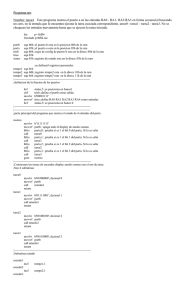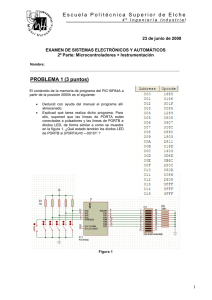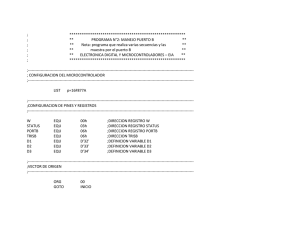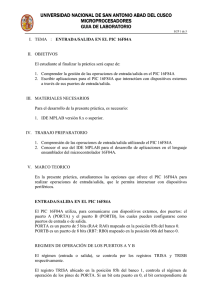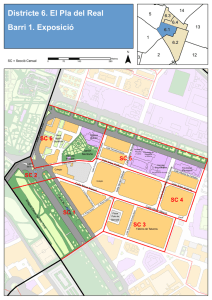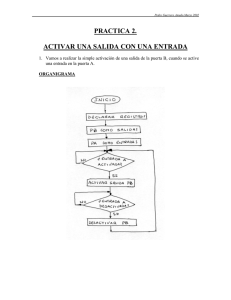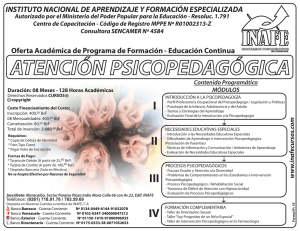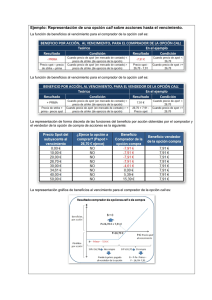Tutorial de MPLAB - R-Luis
Anuncio
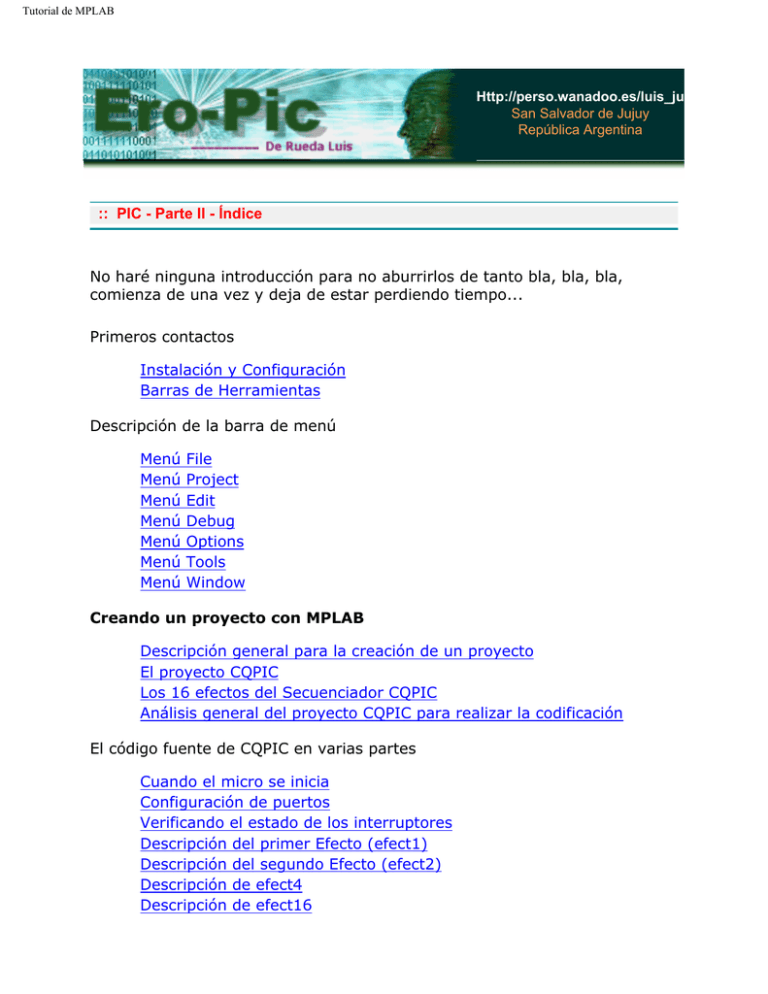
Tutorial de MPLAB Http://perso.wanadoo.es/luis_ju San Salvador de Jujuy República Argentina :: PIC - Parte II - Índice No haré ninguna introducción para no aburrirlos de tanto bla, bla, bla, comienza de una vez y deja de estar perdiendo tiempo... Primeros contactos Instalación y Configuración Barras de Herramientas Descripción de la barra de menú Menú Menú Menú Menú Menú Menú Menú File Project Edit Debug Options Tools Window Creando un proyecto con MPLAB Descripción general para la creación de un proyecto El proyecto CQPIC Los 16 efectos del Secuenciador CQPIC Análisis general del proyecto CQPIC para realizar la codificación El código fuente de CQPIC en varias partes Cuando el micro se inicia Configuración de puertos Verificando el estado de los interruptores Descripción del primer Efecto (efect1) Descripción del segundo Efecto (efect2) Descripción de efect4 Descripción de efect16 Índice General Utilizando el bit de acarreos del Registro Status Analizando efect5 Lo más sencillo, efect8 y efect13 Descripción del código para el timer Ensamblando el código y corrigiendo errores en MPLAB Simulando CQPIC con MPLAB Abriendo la ventana "Registro de funciones Especiales" Configurando los interruptores Configurando el timer Reseteando el micro para iniciar la simulación Simulando en modo RUN, STEP y ANIMATE Colocando Break Points Viendo la Pila y sus 8 posiciones La ventana "File Register" Palabras finales para cargar CQPIC en el micro Nota Quiero agradecer el apoyo de todos mis lectores, la verdad que dan ganas de continuar, así es que nos veremos en la próxima actualización, y aquellos que deseen colaborar con la página, serán bienvenidos... Saludos para todos...!!! R-Luis Tutorial de MPLAB - Introducción :: Microcontroladores PIC - Segunda Parte - MPLAB MPLAB Bienvenido a esta sección, como ves... aquí estamos nuevamente, y esta vez decididos a liarnos un poquito más, y como lo prometido es deuda, volví para presentarles "El Entorno Integrado de Desarrollo" MPLAB, la mejor herramienta para desarrollar proyectos con PIC's, bue... según yo...!!! El tema es, ya tienes MPLAB...???. Si no es así pues bye, que esto no te servirá de nada, y si quieres continuar, ingresa aquí, lo descargas lo instalas y ya...!!! Instalación y Configuración Alguien dijo por ahí que cuando lo instales, le saques los tildes a todo lo referente a PICMASTER, PROMATE, MPLAB-ICE, MPLAB-ICD, ICEPIC, dado que se refieren a herramientas hard de microchip, y que nosotros no tenemos, pero bueno, yo me enteré tarde :oP Algunas de las cosas más importantes serían: - Archivos MPLAB IDE Archivos MPASM/MPLINK/MPLIB Archivos de Protección del Simulador MPLAB-SIM y por supuesto, los Archivos de Ayuda. Luego seleccionas los componentes de lenguaje Microchip que debes instalar (Todos por defecto), bien termines la instalación, lo ejecutas y veras el IDE de MPLAB. Por las dudas surja algún cuadro de diálogo diciéndote algo de un proyecto, que si quieres crear uno o que no existe ninguno o bueno algo así, pues le das a que no y continúas, y no te preocupes demasiado que luego hablaremos de ese tema, por ahora haremos una inspección de nuestro entorno de trabajo luego entramos en materia... Tutorial de MPLAB - Introducción Ahora lo vamos a preparar para nuestra ardua tarea de programar y simular nuestros proyectos según el Micro del que disponemos, es decir, mi querido y bien amado 16F84... Te diriges al menú Options --> Development Mode... y verás un cuadro de diálogo algo así... En la pestaña Tools seleccionas el procesador PIC16F84 y del otro lado el modo en que lo vas a utilizar MPLAB-SIM Simulador eso te permitirá programar, depurar, simular, etc., el resto lo dejas como está, finalmente le das a Ok y verás en la barra de estado los cambios que hiciste... Hasta aquí estamos listos para comenzar a trabajar, así es que daremos inicio a este tutorial... Tutorial de MPLAB - Introducción Que Desperdicio de Hoja...!!! Barra de Herramientas y menús File, Project y Edit de MPLAB :: PIC - Parte II - Capítulo 1 Barra de Herramientas y Menús: Me imagino que estarás igual que yo cuando lo tuve por primera vez en mis manos, desesperado por comenzar a utilizarlo sin tener la más pálida idea de lo que se trataba, ni nadie que me lo indicara, más que un par de tutoriales que hicieron pié para ese gran desafío, va...!!!, no fue tan crucial así que a ponerle ganas...!!! Comencemos por la barra de herramientas... MPLAB pone a tu disposición 4 barras de herramientas personalizables según la tarea que estés realizando, pues no voy a describirlas, ya que puedes acceder a cada una de las opciones desde cualquiera de los menús, los cuales si describiré, pero veamos cuales son esas barras... La primera es la barra USER, que por defecto es la única que utilizo, bueno tu elegirás la que mas te agrade. La segunda es la barra EDIT, todo lo relacionado a la Edición de texto. La tercera es la barra DEBUG, con todo lo necesario para simular nuestro programa, depurarlo, etc. Finalmente la barra PROJECT, todo lo referido al proyecto que estás realizando Por cierto puedes cambiar de barra de herramientas simplemente presionando repetidas veces el primer botón, si colocas el cursor del mouse sobre este icono verás en la parte inferior de la ventana la función que cumple, en este caso... "Swap Toolbar" en entendible "Cambiar barra de herramientas", pues es como una ayuda emergente coloca el cursor sobre otros botones y sabrás para que se utilizan... Ok, vamos por los menús, por ahora solo los más utilizados... Menú File: NEW: Crea un nuevo archivo con extensión .asm OPEN: Abre un archivo que puede ser Barra de Herramientas y menús File, Project y Edit de MPLAB .asm/.obj/.c/.err/.h/.lkr/.map/.hex/.lst VIEW: Abre un archivo en modo solo lectura. y lo más común... SAVE (Guardar), SAVE AS (guardar como), SAVE ALL (guardar todo), CLOSE (cerrar un proyecto), CLOSE ALL (cerrar todos los proyectos abiertos). Respecto a IMPORT y EXPORT, no los utilizaremos por ahora. PRINT (Imprime), y PRINT SETUP te permite configurar el modo de impresión, EXIT cierra MPLAB, y finalmente los 5 últimos archivos utilizados. Menú Project: Como MPLAB te permite trabajar con varios archivos y todos los elementos y herramientas a la vez es bueno crear un proyecto y tener en él todo lo necesario para realizar tu tarea, como ser; codificar, ensamblar, simular, etc. Pronto veremos como crear un proyecto o comienza ahora si lo deseas, y deja esto para otro momento... El resto que me acompañe..., veamos que contiene este menu... NEW PROJECT: Abre un cuadro de diálogo para crear un nuevo proyecto y en él todo lo que necesites para tenerlo más a tu alcance. OPEN PROJECT: Abrir un proyecto CLOSE PROJECT: Cerrar un proyecto SAVE PROYECT: Guardar Proyecto EDIT PROJECT: similar a New Project, pero referido a un proyecto ya abierto, al que se le puede agregar nodos, librerías y la forma en que desarrollaras el proyecto en cuestión. MAKE PROJECT: Según los que de todo saben dicen que ensamblara todo, pero teniendo en cuenta la fecha de creación del archivo .HEX la cual compara con el archivo .asm del que ensamblo. Si este tiene una fecha mas reciente que el archivo .HEX asociado, debido digamos a una actualización del código, entonces ensamblará nuevamente el proyecto. En caso de que la fecha sea anterior al archivo .HEX generado (es decir, archivo .ASM mas viejo que el .HEX) este no hará nada.(extraido textualmente de no recuerdo donde, pero igual, yo jamás lo utilicé) BUILD ALL: Le importa nada la fecha y ensambla todo. (este si, y de tiempo completo...!!!) BUIL NODE: Ensamblar un nodo que hayamos asociado al proyecto. INSTALL LANGUAGE TOOL: Es para configurar el lenguaje a utilizar, que en nuestro caso es el ASM de Microchip. Y por ultimo el acceso directo a los últimos proyecto abiertos. Barra de Herramientas y menús File, Project y Edit de MPLAB Menú Edit: Quizás a algunos les parezca grosero que incluya algunas de estas cosas, pero que va aquí se las mando... UNDO: Deshacer, y en ese orden Cortar, Copiar y Pegar SELECT ALL: seleccionar todo SELECT WORD: selecciona la palabra sobre la que esta el cursor. DELETE LINE: borra la línea sobre la que esta el cursor. DELETE EOL: borra desde donde esta el cursor hasta el final de la línea. GOTO LINE: Abre un cuadro de diálogo para saltar a una determinada línea (Line to go to), te indica además la cantidad total de líneas (Last Line) y la línea en que tienes el cursor (Current Line), es algo así como el "Ir a" de Word. FIND: es para buscar algún texto dentro de nuestro código, tiene algunas opciones, pruébalas... REPLACE es para reemplazar un texto o una pequeña frace. REPEAT FIND: es para repetir la búsqueda si es que hay otra palabra o frace igual. REPEAT REPLACE es para repetir el reemplazo. MATCH BRACE Vaya Dios a saber para que es, yo nunca lo utilice, ...si alguien lo sabe, me cuenta...?. TEMPLATE: Pues como todos los templates, para crear unos archivos personalizados o plantillas, y así no estas reescribiendo todo un código nuevamente. TEXT: Tambien tiene sus opciones; Transpose intercambia los caracteres que están a ambos lados del cursor; Upper case cambiar a mayúsculas; Lower case cambiar a minúsculas; Indent mantiene la tabulación de la línea anterior; Un-Indent lo opuesto. Esta parte está muy extensa, así que vamos a la próxima página... Tutorial de Microcontroladores PIC - Menú Debug :: PIC - Parte II - Capítulo 2 Menú Debug: De lo más importante, desde aquí haremos las simulaciones de nuestro programa, los tres primeros submenús son los de mayor interés, veamos de que se trata cada uno de ellos... RUN: Aquí tenemos varias opciones, a por ellas... ● ● ● ● ● ● ● ● ● RUN: Como su nombre lo indica, Runnnnnn... inicia la simulación a una velocidad que la verdad, no se distingue nada de lo que ocurre a lo largo del código, verás la parte inferior de la ventana toda pintada de amarillo (señal de que la simulación está en proceso). Útil cuando colocas algunos puntos de ruptura (breakpoints) para detener la ejecución y así no estar esperando que se ejecute todo aquello que sabes que esta correcto. RESET: Nada, Resetea el micro y te ubica en la primer línea donde comenzará la simulación (en ese caso verás toda la línea pintada de negro y las letras blancas) "listo para comenzar la simulación" HALT: Detiene la ejecución. HALT TRACE: Detiene un traceo que se este haciendo (yo aun no lo utilicé). ANIMATE: es igual que RUN pero lo hace más lento, para que vayas siguiendo la ejecución, mostrándote línea por línea todo lo que se está ejecutando, es el que más utilizo yo. STEP: paso, es decir, un paso por cada vez que lo presionas (en la barra de herramientas verás dos huellas de zapato, pues es eso, paso a paso). Simplemente ejecuta una a una cada línea de código por cada vez que lo presionas. STEP OVER: Igual que el anterior pero con un pequeño detalle, cada vez que se encuentre con un call lo ejecuta de modo tan rápido que ni tu te enteras de que ya pasó, es decir, utilízalo si no quieres perder tiempo con el call. UPDATE ALL REGISTER: Actualiza el valor de todos los registros. CHANGE PROGRAM COUNTER: Carga el Programa Counter Strike para jugar un rato, jajajajaja, es broma. La verdad es que cambia el valor del PC y te ubica en la etiqueta del código a la que quieres ir. EXECUTE: Bueno, execute tiene dos opciones, veamos... ● EXECUTE AN OPCODE: te permite ejecutar un código cualquiera desde cualquier sitio en el que te encuentras, por ejemplo ingresas Tutorial de Microcontroladores PIC - Menú Debug ● un goto inicio y hacia allí irá. independiente a la secuencia del programa. CONDITIONAL BREAK: Para ejecutar un breakpoint en forma condicional, Por ejemplo por que cambió el valor de un registro, o por que quieres ver que paso hasta ese punto, o bueno, en fin. (por si las moscas, para quien no tenga idea de que es un Breakpoint, es un punto de ruptura en el código del programa, es decir, si se está ejecutando..., cuando se encuentre con el breakpoint se detendrá y allí se quedará hasta que le des la orden de continuar), habré sido claro...??? SIMULATOR STIMULUS: Con este nos vamos a lucir, desde aquí podrás simular que le envías señales al micro por uno de sus pines, este submenú tiene 4 opciones... ● ASYNCHRONOUS STIMULUS: te abrirá un pequeño diálogo con 12 botones como el que se muestra en la imagen, vendrían a ser como interruptores, nota que al primero le asigné el pin RA0 (pin 17) y entre paréntesis una T (de TOGGLE) Si presionas con el botón derecho del mouse en uno de esos botones veras las opciones de configuración de estos estímulos desde donde los puedes configurar, es algo así... ❍ ❍ ❍ ❍ ASSIGN PIN: muestra los pines del puerto para que selecciones aquel que llevará un estímulo. PULSE: un pulso, hasta ahora no hice uso de el... LOW: Le asigna un nivel bajo permanente HIGH: Lo contrario, nivel alto permanente Tutorial de Microcontroladores PIC - Menú Debug ❍ ❍ ● ● ● TOGGLE: Cada vez que lo pulses cambiará de nivel de alto a bajo o de bajo a alto. HELP: tampoco lo utilicé así que no preguntes...!!! PIN STIMULUS: Es para cuando creas un archivo de texto con extensión .sti, desde aquí lo cargas o lo quitas, se trata de utilizar un archivo que creaste con esta extensión y que contiene los estímulos ya asignados para cada uno de los pines. CLOCK STIMULUS: Desde aquí puedes enviarle pulsos de reloj a un determinado pin, indicando el tiempo que se mantendrá en nivel alto y el tiempo en nivel bajo, tipo (timer). Tiene un par de opciones como ser; Guardarlo como un archivo .sti, Abrir alguno si es que ya lo tienes creado, Aplicar los cambios, agregarle mas impulsos a otros pines, y el help (por supuesto, la ayuda). REGISTER STIMULUS: Es exactamente lo mismo que con los pines, solo que llava la extensión .reg y sirve para que en una determinada posición del programa se cargue un registro con el valor que tu le quieras dar. CENTER DEBUG LOCATION: te ubica en la posición en la cual el programa se está ejecutando, por si perdiste la línea de ejecución, se suele utilizar cuando detienes la ejecución, empiezas a husmear por otro lado y luego no sabes donde andabas, pues bueno ahí te lo acercas... BREAK SETTINGS, Te muestra un diálogo para que le des nombre a los breakpoints y luego desde aquí los habilitas, los quitas, los guardas etc. TRIGGER IN/OUT SETTINGS: Son para los emuladores MPLABICE y PICMASTER, aquellos que dijimos no tener... TRIGGER OUTPUT POINTS: Para cuando consigas PICMASTER. Tutorial de Microcontroladores PIC - Menú Debug CLEAR ALL POINT limpia todos los breakpoints y los tracepoints que pusiste a lo largo del programa. COMPLEX TRIGGER SETTING y ENABLE CODE COVERAGE Para cuando consigas MPLAB-ICE, jeje...!!! CLEAR PROGRAM MEMORY: Borra la memoria de programa, yo nunca lo utilicé, pero según leí por ahí... Cuando simulamos un programa, lo que la maquina en realidad hace, es seguir a travez de la memoria de programa. Luego desde allí mismo, puedes grabar el PIC si es que cuentas con el programador PICSTART PLUS, así es que ahí lo dejé... SYSTEM RESET: Eso mismo, Resetea el sistema. POWER ON RESET: Para el caso en que se podría producir un reset en el micro, y así saber que ocurre o que es lo que hace el micro si esto llegara a ocurrir. Sólo le das a Power On Reset y habrás ocasionado un reset en el pin4 del micro (MCLR), luego le das a "cancel" y continuas con la ejecución para saber que hace el pic, y así asegurarte de que todo está en orden... Nos queda lo último, así que no me aflojes ahora, que luego viene lo mejor... Tutorial de Microcontroladores PIC - Menú Options, Tools y Windows :: PIC - Parte II - Capítulo 3 Menú Options: DEVELOPMENT MODE: ya hablamos de el en la introducción a este turorial, simplemente es donde hacemos las configuraciones del proyecto. WINDOW SETUP: como estamos en la sección de personalización, puedes personalizar totalmente la forma en que vas a trabajar, tus preferencias, luego Guardarlas (Save Setup), Cargarlas (Load Setup) si es que ya las tienes guardadas, o utilizar una por defecto (Default Configuration). CURRENT EDITOR MODES: Es para que personalices el modo de edición, por ejemplo las tabulaciones de 8 espacios, que se mantenga la indentación de la línea anterior, que se muestre el número de líneas al margen del código, hacer un backup cada cierto tiempo (por si olvidas que de vez en cuando es bueno guardaaaaar...), etc. aquí tienes una imagen de esas opciones... RESET EDITOR MODES: Elimina los cambios que hiciste anteriormente ENVIRONMENT SETUP: Wowwww...!!! verás un inmenso cuadro de diálogo para una personalización completa. PROGRAMMER OPTIONS: Son las opciones para configurar el programador que utilizarás con MPLAB, pero como no lo utilizaremos para cargar el pic ya que no disponemos de esas herramientas, ahí queda... Tutorial de Microcontroladores PIC - Menú Options, Tools y Windows Menú Tools: Personalmente, nunca lo utilice y no tengo la más pálida idea de para que sirve, como dije anteriormente, si alguien lo sabe, me lo cuenta y luego lo incluimos aquí, si es que fuera necesario por supuesto...!!! Menú Window: El más importante de todos, ya que desde aquí nos veremos cara a cara con cada uno de los bits de los registros del micro, el estado que tienen y como se modifican, claro que lo verás cuando lo ejecutes en modo "step" (paso a paso) o "Animate" (de forma animada)... PROGRAM MEMORY: Verás la memoria de programa, y así sabes cuanto espacio te queda disponible, no te preocupes que un ejemplo lo aclarará todo, seguimos...? Unos cuantos que no mencionaré, y pasemos a lo que mas me interesa STACK: La pila, recuerdas aquello de la pila de platos, en nuestro primer tutorial, bueno aquí la tienes en vivo, recuerda que son de 8 posiciones y la ultima en ingresar es la primera en salir, aquí la imagen de uno que estoy simulando en este momento... FILE REGISTER: Para que veas como se modifican los registros mientras el programa se está ejecutando, solo en modo "Step" o "Animate". Tutorial de Microcontroladores PIC - Menú Options, Tools y Windows SPECIAL FUNCTION REGISTER: Los Registros de funciones especiales, que más dá, con nombre y todo, trisa/b, porta/b, status, w, creo que lo que mas quieres es ver como se modifican los bits de entrada y salida de los puertos pues aquí los tienes, como antes, sólo los verás cuando lo ejecutas en modo "Step" o "Animate". SHOW SIMBOL LIST: todos los símbolos utilizados y su respectiva ubicación (dirección de registro), aquello que definimos al iniciar nuestro código, como "status equ 0x03". Del otro lado las etiquetas utilizadas a lo largo del programa, en fin... Tutorial de Microcontroladores PIC - Menú Options, Tools y Windows STOPWATCH: Para que veas el tiempo en milisegundo consumidos por el micro que cuenta con un XT de 4 MHz... PROJECT: Los datos del proyecto que estas realizando WATCH WINDOW: Para crear tu propia ventana de registros, Cuando encaremos un proyecto que la requiera hablaremos de ella... MODIFY: Para modificar los valores de algún registro determinado, en caso de que no quieras esperar demasiado por ejemplo cuando haces un retardo, pronto se aclararan tus dudas, obvio si practicas...!!! :oP El resto es de poco interés, asi es que... ni para que mencionarlos Terminamooooooooosssssss, al fiiiiinnn..., no sientes una gran satisfacción después de tanto lío...??? En fin... En la siguiente página comenzaremos un proyecto desde CERO y que proyecto...!!! Ahí nos vemos... Tutorial de Microcontroladores PIC - Menú Options, Tools y Windows Otra hoja al cuete...!!! Creando un proyecto con MPLAB :: PIC - Parte II - Capítulo 4 Cómo crear un proyecto con MPLAB: Bueno, Lo que voy a describir en este apartado es aplicable en general para cualquier proyecto que quieras realizar, por lo que cada uno de los procedimientos serán siempre los mismos. Comencemos... Lo primero es abrir MPLAB, si es que no lo tienes abierto ya...!!! Selecciona el menú File-->New y verás un diálogo como el siguiente... Que según mi inglés dice algo así... "No existe ningún proyecto abierto, desea crear uno?", y como en eso andamos seleccionas "YES", nota que también se abrió una página en blanco "Untitled1", bueno, en ella es que introduciremos nuestro código, pero sigamos... Luego de darle a Yes, verás una nueva ventana "New Project" en la que nos pide el nombre del proyecto y el directorio en que lo vamos a guardar, de nombre le puse "cqpic.pjt" (.pjt es la extención de project) y lo guardaré en una carpeta que tengo por ahí llamada proyect justamente. Creando un proyecto con MPLAB Pues bien, seleccionas OK y comenzaremos a crear nuestro proyecto desde la ventana Edit Project (Edición de Proyecto). Aquí es donde comenzamos a ajustar todos los detalles para nuestro proyecto, y si estuviste siguiendo el tutorial desde un principio, te habrás dado cuenta que hay algunas cosas que ya nos son familiares, como... "Development Mode" al cual accedimos alguna vez desde el menú "Options" y nos muestra el micro para el que estamos trabajando, "Language Tool Suite" el lenguage utilizado por Microchip. Creando un proyecto con MPLAB Un detalle a tener en cuenta es que MPLAB ya le asignó la extensión .hex al proyecto que estamos creando, el cual por defecto lleva el mismo nombre, de hecho la finalidad es esa, crear un archivo con extensión .hex para luego grabarla en la memoria del pic. Si seleccionamos cqpic[.hex] en Projects Files (parte inferior de la ventana), podrás ver que se nos habilita el botón Node Properties. como se ve en la imagen anterior, haces un click en el, y verás la ventana desde la cual configuraremos la forma en que MPLAB debe generar el archivo .hex, te debería quedar algo así... Como verás aquí también hay algunas cositas ya conocidas, como INHX8M (nuestro código objeto con extensión .hex), el fichero de errores (.err), el archivo list (.lst), Default Radix que vendría a ser el formato de los números que vamos a utilizar (hexadecimal), etc., bien, ahora presionamos OK y volvemos a la ventana anterior, seleccionas Add Node y verás el siguiente diálogo... Creando un proyecto con MPLAB Desde aquí vamos a ligar al proyecto nuestro archivo .asm, que es el que codificaremos, y que todavía no hemos creado, de todos modos sabemos que se llamará cqpic.asm otra cosa que debes tener en cuenta es que deberás guardarlo en el mismo directorio en que creaste el proyecto, luego presionas Aceptar y regresarás al cuadro Edit Project pero de la mano de nuestro cqpic[.asm] observa... Listo, ya está, ahora presionas OK y regresas al IDE de MPLAB en el cual tienes esa página en blanco para ingresar el código, el tema es que aún Creando un proyecto con MPLAB sigue siendo Untitled1. Veamos... Anteriormente solo creamos un proyecto llamado cqpic.pjt, luego le ligamos un nodo con cqpic.asm (el cual aún no existe) e incluso le dijimos donde lo guardaremos, y nos pusimos de acuerdo con MPLAB la forma en que queremos crear el archivo .hex, pues bueno lo que estamos haciendo ahora, es crear cqpic.asm, así es que te diriges a File-->Save As y lo guardas como cqpic.asm. Ahora sí, ya estamos completos... Supongo que pensarás lo mismo que yo en mis inicios, "crear un proyecto es toda una azaña", pero bueno, créeme que lo vale...!!! Bien mis queridos amigos, debo felicitarlos por haber llegado a este punto, la verdad..., que aguante no...!!! Bueno, lo que viene ahora..., que vá, ve a la siguiente página y lo descubres... :o)) El proyecto CQPIC :: PIC - Parte II - Capítulo 5 Antes de continuar con el tutorial nos vamos a tomar un descanso para aclarar un par de cosas, primero necesito un proyecto para que pongas en práctica todo lo que te ofrece MPLAB, así es que hablemos un poco de eso, el proyecto... CQPIC: Me imagino que debes estar ya cansado de leer CQPIC, sin saber que demonios significa eso, hice lo que todos, traté de darle al proyecto un nombre que me sea orientativo, se trata de un Secuenciador con PIC, como verás soy un apasionado de esos aparatejos, y aquí en jujuy competimos a gran escala por ellos en épocas de primavera "Fiesta Nacional de los Estudiantes", que nunca escuchaste hablar de eso...???, si quieres saberlo entra a la página oficial www.fne.org.ar y verás a que me dedico todos los años en esta época. Tenía pensado hacer un proyecto sencillo para que te guíes mejor en el uso de MPLAB, pero luego lo pensé, y me dije un proyecto sencillo no te lleva a descubrir mucho de MPLAB, así que decidí hacer algo mas complejo, no me arrojes piedras por eso ok?, de todos modos trataré de detallarlo lo mejor posible así evacuamos todas las dudas, de acuerdo...? Siempre que buscaba secuenciadores no me gustaban ya que eran muy comunes, hasta que me di de narices con éste, y dije "Wooooooooowwwww... un secuenciador de 8 salidas y 16 efectos...!!!", cada uno de los efectos se seleccionan con la combinación de 4 interruptores, bueno, como verás no es originalmente mío, y está basado en un proyecto de Jaime Bosch, este fue publicado en la edición nº 21 de la revista "Electrónica Práctica actual" en septiembre del 2000. La verdad JAIME te las mereces todas...!!!, un trabajo espectacular, si andas por estos rumbos, recibe mi mas cordial saludo y felicitaciones por ese gran trabajo. "Armarlo por primera vez fue toda una anécdota que quizás un día se las cuente..." Aunque aquella publicación no traía el código fuente, me tocó estudiar el .hex (pero lo abrí con I-CProg ;oP)y hasta el día de hoy no encuentro nada mejor, y lo modifico las veces que se me antoja o a pedido de mis alumnos. Ok, Fin de la introducción, para que te des una idea de lo que vamos a programar, hice un par de animaciones, sólo tenle un poco de paciencia por si demora en cargarse, ya que son puras imágenes, creo que es mejor eso a tener que explicar algo que es tan complejo, ya que podrás ver los 16 El proyecto CQPIC efectos y la posición de los interruptores para cada uno de ellos..., ya puedes ingresar... --- Ver los 16 efectos --- La verdad es que en pdf no vas a ver nada, pero bueno, ahi queda... Efectos del secuenciador CQPIC :: PIC - Parte II - Los Efectos de CQPIC CQPIC: Secuenciador de 8 Canales y 16 Efectos Algunos de los efectos fueron conservados del original, bueno, los que más me gustaban, el resto fue hecho en casa, notarás que además incluí la posición de los interruptores escrita en binario y a la vez el número que le corresponde en hexadecimal, eso nos hará falta para cuando comencemos a codificar... Interruptores en posición 0000, 0x00 en hexa. Hecho en casa... Monitor de LED's Efecto 01 Interruptores en posición 0001, 0x01 en hexa, conservado del original... Monitor de LED's Efecto 02 Interruptores en posición 0010, 0x02 en hexa. Conservado del original... Monitor de LED's Efecto 03 Efectos del secuenciador CQPIC Interruptores en posición 0011, 0x03 en hexa. Hecho en casa... Monitor de LED's Efecto 04 Interruptores en posición 0100, 0x04 en hexa. Hecho en casa... Monitor de LED's Efecto 05 Interruptores en posición 0101, 0x05 en hexa. Hecho en casa... Monitor de LED's Efecto 06 Interruptores en posición 0110, 0x06 en hexa. Hecho en casa... Monitor de LED's Efecto 07 Interruptores en posición 0111, 0x07 en hexa. Conservado del original... Efectos del secuenciador CQPIC Monitor de LED's Efecto 08 Interruptores en posición 1000, 0x08 en hexa. Hecho en casa... Monitor de LED's Efecto 09 Interruptores en posición 1001, 0x09 en hexa. Hecho en casa... Monitor de LED's Efecto 10 Interruptores en posición 1010, 0x0A en hexa. Hecho en casa... Monitor de LED's Efecto 11 Interruptores en posición 1011, 0x0B en hexa. Hecho en casa... Efectos del secuenciador CQPIC Monitor de LED's Efecto 12 Interruptores en posición 1100, 0x0C en hexa. Hecho en casa... Monitor de LED's Efecto 13 Interruptores en posición 1101, 0x0D en hexa. Hecho en casa... Monitor de LED's Efecto 14 Interruptores en posición 1110, 0x0E en hexa. Hecho en casa... Monitor de LED's Efecto 15 Interruptores en posición 1111, 0x0F en hexa, hecho en casa..., como verás ya no sabía que hacer...!!! Efectos del secuenciador CQPIC Monitor de LED's Efecto 16 Espero haya sido de tu agrado, ya que a esto nos dedicaremos de ahora en más... Descripción General del proyecto :: PIC - Parte II - Capítulo 6 Estuvo bueno no crees...??? Descripción general del proyecto - Los puertos: Ahora es que empieza todo. Primero tenemos que saber que es lo que haremos con las entradas y que haremos con las salidas, cuantas salidas son necesarias y cuantas entradas también, debes tener en cuenta que en algún momento querrás tener control en la velocidad del desplazamiento de las luces, lo cual ya te puede llevar a pensar en un potenciómetro, pues si, es así, de todos modos lo aclararemos un poco más... Salidas: El secuenciador posee 8 salidas que tomaremos del puerto B y las asignaciones serán las siguientes... ● ● ● ● ● ● ● ● Salida Salida Salida Salida Salida Salida Salida Salida 0 1 2 3 4 5 6 7 <-<-<-<-<-<-<-<-- RB0 RB1 RB2 RB3 RB4 RB5 RB6 RB7 (pin6) (pin7) (pin8) (pin9) (pin10) (pin11) (pin12) (pin13) Entradas: Los 4 interruptores necesariamente deben ser entradas y las conectaremos al puerto A, estas serán las asignaciones... ● ● ● ● ● llave 0 llave 1 llave 2 llave 3 timer <-<-<-<-<-- RA0 RA0 RA0 RA0 RA0 (pin17) (pin18) (pin1) (pin2) (pin3) Los pulsos de reloj que generan el desplazamiento de los distintos efectos Descripción General del proyecto serán entregados por un típico timer "el 555", eso permitirá el control de la velocidad por medio de un potenciómetro, como ves le asigne el pin RA4 Esto es sólo para que tengas en cuenta como es que vamos a hacer las conexiones al pic, bien, esas serán todas las conexiones que le haremos. Ahora pasemos a ver como vamos a encarar los inicios de la programación Descripción general del proyecto - Primer Planteo del Programa: Piensa en como debe trabajar el PIC desde que reciba la alimentación hasta que se encuentra trabajando a full, piensa en que el usuario es muy torpe y siempre suele meter la pata, ten en cuenta también la velocidad a la cual trabaja el micro, y por último piensa que... bueno, mejor sigamos... Parte I: Cuando el micro se inicia Cada vez que el micro reciba corriente de la fuente de alimentación (esto es, cada vez que lo conecten o enciendan el secuenciador) éste, deberá setear los puertos darle a cada pin del micro la asignación que le corresponde (entradas y salidas), así es que eso es lo que haremos en la primera sección del código. Parte II: Verificando el estado de los interruptores Luego de lo anterior que es lo que siempre se hace, comienza lo nuestro, lo primero que haremos será verificar los interruptores, y para ello pasaremos todo lo que hay en el Puerto A a un registro llamado switch, el tema es que al hacer esto también viene incluido el timer, y como este cambia a todo momento debemos quitarlo del registro y quedarnos con los bits 0, 1, 2y 3 que son los que nos interesan, mmmmmmm... entonces haremos lo siguiente, un AND con 00001111 (0x0f en hexa), recuerda que una operación AND da 1 como resultado siempre que los dos bits sean 1 y cualquier otra combinación te dará siempre cero, (pues eso es justamente lo que buscamos para sacarnos de encima al timer). Ahora bien, luego de esta operación tenemos el estado de los interruptores conectados al puerto A, sin el timer, es decir tienes el estado de los interruptores totalmente en limpio, así que hay que cuidarlos, y para no perderlos lo vamos a guardar en un registro llamado llaves Parte III: Seleccionando los efectos Teniendo el valor de las llaves, lo que nos toca es ver cual de todas las combinaciones de estos 4 bits corresponde al efecto 0, al 1, al 2, etc. y una vez lo descubrimos, hacemos una llamada a ese efecto. Descripción General del proyecto Suponte que la combinación de las llaves es 0000 eso significa que le corresponde al primer efecto que lo llamaré efect1, entonces haremos una llamada para ejecutar todo lo que se encuentre en efect1 y allí, lo primero que haremos será limpiar el puerto B (ponerlo a cero) y comenzaremos con ese efecto divino que viste anteriormente. una vez termine el efecto regresaré a revisar nuevamente las llaves para ver si el usuario seleccionó otro, y si lo hizo, pues entonces cambiaré, sino reiniciaré el efecto que tenía anteriormente, y así sucesivamente. Parte IV: El timer Cada vez que enviemos un dato al puerto B por cualquiera de los efectos seleccionados haremos una llamada al timer para ver si hay un nuevo pulso, y cuando este pulso termine regresaremos para enviar el siguiente dato, y luego de eso volveremos al timer, y así... El timer es una de las partes más importantes aunque la más corta de toda la codificación, debes recordar que el timer mantiene niveles altos y niveles bajos de tensión, vamos a suponer lo siguiente... que un pulso comienza cuando se inicia un nivel alto, y termina cuando comienza el nivel bajo, por lo que si la velocidad de timer es lenta el dato que se envíe a la salida, también será lento, pues bien para eso nos sirve verificar el cambio de nivel del timer. Lo dicho anteriormente, mas claro con una imagen El código que analiza el comienzo del nivel alto lo llamaré clockon, y al que analiza el final de este nivel clockoff, que creativo no...? Parte V: Cómo se codifican los efectos Esta es la parte que te interesa verdad...?, como la mayoría de los efectos no son más que un desplazamiento de bits, haremos uso de una instrucción de rotación, para la cual utilizaremos el bit de CARRY, y para que tengas una idea de lo que estoy hablando se trata del primer bit (el bit0) del registro STATUS, sí... aquel en que configuras los puertos, siiiii, ese mismo, bueno, espero que te acuerdes...!!!, luego lo veremos más en detalle. Descripción General del proyecto Parte VI: Nota No viene mal hacer algunas aclaraciones... En los comentarios que encuentres en el código verás que puse el valor de los bits del puerto B en binario, eso aclarará un poco de que efecto estamos hablando y nos ayudará para no perdernos, ya que la numeración utilizada en el cógio es hexadecimal. Bueno mi querido colega, estamos listos para iniciar la codificación, sin armar el circuito, claro...!!!, ya que lo simularemos con MPLAB, de eso se trataba o no...???, calma, calma.... que cuando termines de leer este tutorial tendrás el circuito listo para montar, si es que lo deseas, de todos modos habrás dado un gran salto en la simulación del micro en MPLAB... El código fuente de CQPIC - Parte A - La Configuración de Puertos :: PIC - Parte II - Capítulo 7 Para los más curiosos Y sí... Esta sección está dedicada para los más curiosos, aquellos que desean comprender desde cero como se hicieron todos esos efectos, aquellos que son algo así como yo y que no quieren nada servido, sino que buscan aprender a como de lugar, que palo no...???, ok para los otros, que ya tienen conocimiento más avanzado y solo quieren armar el proyecto les dejo aquí el código fuente... Los demás no descarguen este archivo y no me pregunten por qué, solo síganme que esto aún no termina. Para no liarte tirando todo el código así de una, lo voy a trocear en varias partes, así es que vamos por la primera... Primera parte - Cuando el micro se inicia ;==================== Encabezado ==================== ; ; Ero-Pic // De Rueda Luis ; Secuenciador de 8 Canales y 16 efectos. ; ;================================================ LIST P=16F84 include "P16F84.inc" ;================= Mapa de Memoria =================== estado equ 0x03 trisa equ 0x05 trisb equ 0x06 porta equ 0x05 portb equ 0x06 llaves equ 0x0C ; Haciendo asignaciones ; almacenara el estado de las llaves El código fuente de CQPIC - Parte A - La Configuración de Puertos ;============== Configuración de puertos ================= ORG GOTO ORG inicio BSF 0x00 inicio 0x05 estado,5 ; cambio al banco 1 del pic MOVLW 0x1f MOVWF trisa ; Asigna al puerto A como entrada MOVLW 0x00 MOVWF trisb ; y Al puerto B como salida BCF estado,5 ; Regresa al banco 0 CLRF porta ; limpia el puerto A CLRF portb ; limpia el puerto B Descripción del código Encabezado: De nuestro primer tutorial, si es que lo viniste siguiendo, sabemos que el encabezado es sólo un comentario y luego de el, viene el famoso List P=16f84 que no es otra cosa que la referencia a nuestro micro, para el cual estamos codificando, lo nuevo aquí es include "P16F84.inc", esto es para que cuando MPLAB ensamble nuestro código, haga uso de la librería "P16F84.inc" en la cual tiene todos los datos de este integrado, si olvidas colocarlo, cuando lo ensambles te dará error, y eso no es agradable...!!! Mapa de memoria Como antes, aquí damos a conocer los registros que utilizaremos, para que los ponga a nuestra disposición, y si necesitas una variable, simplemente le asignas el nombre a uno de los registros que nos quedan disponibles, como podrás ver todos los nombres que utilicé están escritos en minúsculas (detalle a tener en cuenta), entre todos ellos hay uno raro... llaves equ 0x0C Como dice el comentario, es el que utilizaré para almacenar el valor de las llaves (los 4 interruptores que seleccionan el efecto), el resto ya lo conocíamos. Configuración de Puertos Aquí haremos las asignaciones a las entradas (interruptores y timer) del El código fuente de CQPIC - Parte A - La Configuración de Puertos puerto A y las salidas (8 salidas para los LED's) en el puerto B ;============== Configuración de puertos ================= ORG GOTO ORG inicio BSF 0x00 inicio 0x05 estado,5 ; cambio al banco 1 del pic MOVLW 0x1f MOVWF trisa ; Asigna al puerto A como entrada MOVLW 0x00 MOVWF trisb ; y Al puerto B como salida BCF estado,5 ; Regresa al banco 0 CLRF porta ; limpia el puerto A CLRF portb ; limpia el puerto B ORG 0x00 es el vector de Reset, cada vez que el micro se inicie lo hará desde aquí (ya sea que conectaron el secuenciador directamente o que lo encendieron o que algo le haya ocurrido al micro saltará a este punto) y en la siguiente instrucción irá a la etiqueta inicio pasando por encima del vector de interrupción, que está en la posición 0x04. ORG 0x05 desde aquí comenzaremos a ensamblar nuestro código (significa eso en pocas palabras). El resto ya nos es familiar, traduciré en entendible línea por línea. # # si # # # # # cambio al banco 1. carga el registro w con 00011111 (en binario), ó 0x1f en hexadecimal, por dudas, utiliza la calculadora de windows para ver esta equivalencia. pasa w a trisa y quedan los 5 primeros bits del puerto A como entrada. carga w con 00000000 (en binario), ó 0x00 en hexa. lo pasa a trisb y ahora todo el puerto B es salida. regresa al banco 0. finalmente limpia (CLRF) todo lo que haya en ambos puerto. CLRF es como decir... clear a todo lo que hay en el registro F que te voy a especificar (porta y portb), así por ejemplo... CLRF portb esto es simplemente para asegurarse de que no hay ninguna cosa rara por ahí... Y así fue nuestra primera parte... ahora vamos a lo otro... El código fuente de CQPIC - Parte A - La Configuración de Puertos Una más...!!! El código fuente de CQPIC - Parte B - Analizando los interruptores :: PIC - Parte II - Capítulo 8 Lo que viene ahora es verificar el estado de los interruptores, no te asustes por lo extensa que es esta parte del código, no es nada complicado ya que se repite 16 veces para seleccionar uno de los 16 efectos disponibles según la combinación de las llaves, o interruptores. Parte II: Verificando el estado de los interruptores switch MOVF ANDLW MOVWF XORLW BTFSC CALL MOVF XORLW BTFSC CALL MOVF XORLW BTFSC CALL MOVF XORLW BTFSC CALL MOVF XORLW BTFSC CALL MOVF XORLW BTFSC CALL MOVF XORLW BTFSC CALL MOVF XORLW BTFSC CALL MOVF XORLW BTFSC porta,0 0x0F llaves 0x00 estado,2 efect1 llaves,0 0x01 estado,2 efect2 llaves,0 0x02 estado,2 efect3 llaves,0 0x03 estado,2 efect4 llaves,0 0x04 estado,2 efect5 llaves,0 0x05 estado,2 efect6 llaves,0 0x06 estado,2 efect7 llaves,0 0x07 estado,2 efect8 llaves,0 0x08 estado,2 ; ; ; ; ; ; ; ; ; ; ; ; ; carga w con el puerto A retiene los 4 bits de interés (las llaves) y los guarda en llaves verifica si es el primer efecto si es así lo llama y lo ejecuta sino, carga llaves en w y verifica si es el segundo efecto si es así lo llama y lo ejecuta y así con los demás ya me aburrí como verás el resto es lo mismo El código fuente de CQPIC - Parte B - Analizando los interruptores CALL MOVF XORLW BTFSC CALL MOVF XORLW BTFSC CALL MOVF XORLW BTFSC CALL MOVF XORLW BTFSC CALL MOVF XORLW BTFSC CALL MOVF XORLW BTFSC CALL MOVF XORLW BTFSC CALL GOTO efect9 llaves,0 0x09 estado,2 efect10 llaves,0 0x0A estado,2 efect11 llaves,0 0x0B estado,2 efect12 llaves,0 0x0C estado,2 efect13 llaves,0 0x0D estado,2 efect14 llaves,0 0x0E estado,2 efect15 llaves,0 0x0F estado,2 efect16 switch ; Comienza a revisar de nuevo Descripción del código Jaja...!!!, no voy a describir línea por línea hasta el final, y no me lo pidas por que no me vas a convencer... :o)) Lo que haré será describir esta sección que es la mas crucial, y el resto puedes detenerte a pensarlo a verlo, y descubrirás que es lo mismo... Aquí esta parte del código... El código fuente de CQPIC - Parte B - Analizando los interruptores switch MOVF ANDLW MOVWF XORLW BTFSC CALL MOVF XORLW BTFSC CALL MOVF XORLW BTFSC porta,0 0x0F llaves 0x00 estado,2 efect1 llaves,0 0x01 estado,2 efect2 llaves,0 0x02 estado,2 ; ; ; ; ; ; ; ; ; ; ; ; ; carga w con el puerto A retiene los 4 bits de interés (las llaves) y los guarda en llaves verifica si es el primer efecto si es así lo llama y lo ejecuta sino, carga llaves en w y verifica si es el segundo efecto si es así lo llama y lo ejecuta y así con los demás ya me aburrí como verás el resto es lo mismo switch es la etiqueta que le corresponde a toda esta sección de código, y le puse ese nombre por que es justamente lo que se hace, revisar todos los switch's. MOVF porta,0 Repasemos un poco, MOVF significa mover todo lo que hay en el registro F, el registro F en este caso es porta y para especificar que lo debe guardar en W le ponemos un 0, con esto pasamos el puertoA a W. ANDLW 0x0F Esto es, hacer L AND W y guardarlo en W, ahora bien, L es un literal (un valor) en este caso 0x0F y W es el que contiene el valor del puerto A, veamos un ejemplo supongamos que lo que hay en el puerto A es 00010001, eso significa que W=00010001 (gracias a la instrucción anterior) cuando hagas el AND con 0x0F (00001111 en binario) el resultado será el siguiente... 00001111 L 00010001 W ---------------------00000001 ANDLW Ahora es W=00000001, entiendes por que hice uso de la instrucción AND, bueno así es que nos quedamos con los bit's de interés (los bits de interés son los interruptores), ok, sigamos MOVWF llaves Es como decir MOV todo lo que hay en W al registro F, F en este caso es llaves, y llaves es el nombre que le asignamos al registro 0x0C (en el encabezado... recuerdas...???), muy bien, ahora llaves contiene el estado de los interruptores (en limpio, es decir sin el timer). Si seguimos con el ejemplo El código fuente de CQPIC - Parte B - Analizando los interruptores anterior luego de la instrucción, nos quedará llaves=00000001, o sea que el primer interruptor está activado... XORLW 0x00 hacer W XOR L, recuerda que W=00000001 y en este caso L=00000000 (0x00 en hexa) recuerda también que la operación XOR entre dos bits dará como resultado 0 si ambos bits contienen el mismo valor, ahora, el resultado de esta operación será.. 00000001 W 00000000 L ---------------------00000001 XORLW Es cuestión de segundos para que te des cuenta que lo que estamos haciendo es una comparación, si los valores son los mismos el resultado dará cero. BTFSC estado,2 Esto es como decirle... mira ve y prueba el Bit B del registro F y saltéate una línea si es que es 0. Ok, aclaremos un poco esto, B es el bit2 del registro STATUS y F ahora es el registro STATUS, te preguntarás que tiene que ver el registro STATUS con todo lo que estamos haciendo, te lo explicaré, el bit2 del registro STATUS es el tercer bit "Z" (conocido como bandera de CERO) y esa bandera se pone a uno siempre que una operación aritmética o lógica como la anterior (XORLW) de como resultado 0 (CERO), en cualquier otro caso se pondrá en cero. Ahora vamos a repetirlo para que quede mas claro, Piensa que las dos instrucciones que acabamos de ver van de la mano XORLW 0x00 BTFSC estado,2 ;XOR entre W y 00000000 (todas las llaves en cero) ;prueba si Z=0 si es así se saltea una línea. del ejemplo anterior la operación dio como resultado 00000001 por lo tanto la bandera no cambio sigue siendo Z=0 entonces me salteo una línea y voy a esa instrucción MOVF llaves,0 Vuelvo a cargar W con el contenido del registro llaves, recuerda que llaves contiene el estado de los interruptores en limpio Lo que haré ahora será comparar el estado de los interruptores con el segundo efecto ya que el anterior no era, así que haré un nuevo XOR, así... El código fuente de CQPIC - Parte B - Analizando los interruptores XORLW 0x01 1) ;XOR entre W y 00000001 (sólo el primer interruptor en El tema es que ahora el resultado de esta operación será 00000000 ya que W tiene el mismo valor que el literal 0x01, por lo tanto la bandera Z se hace Z=1 y cuando pase a... BTFSC estado,2 ;saltea una línea si Z=0 Pues no saltare nada ya que Z es 1 y pasaré a un... CALL efect2 CALL es una llamada, y CALL efect2 es llamar a la etiqueta efect2, esa etiqueta contiene el segundo efecto de luces, ya que el primero no lo pude ejecutar por que no correspondía. Una vez terminado de ejecutar efect2 volveré a verificar el estado de las llaves, es decir, volveré a... MOVF llaves,0 Pero llaves sigue siendo 00000001, por lo tanto todas las otras operaciones me darán cualquier cosa y no 00000000, esto ocurrirá hasta que llegue a la instrucción... GOTO switch Un espectacular salto (GOTO) a la etiqueta switch (el inicio de toda esta sección de código), donde me encuentro con... MOVF porta,0 y cargo W con todo lo que hay en el puerto A (que vendría a ser el nuevo estado de los interruptores). Luego haré ANDLW 0x0F Para sacarme de encima al timer, y luego un... MOVF llaves,0 para cargar el registro llaves con el nuevo estado de los interruptores conectados al puerto A, y estoy listo para verificar de que efecto se trata, y cuando lo descubra haré una llamada al efectX que le corresponde y lo ejecutaré, y así sucesivamente. Espero que hayas logrado comprender esta sección y sino analiza el código nuevamente hasta que lo entiendas, te confieso que no es tan complicado El código fuente de CQPIC - Parte B - Analizando los interruptores como parece. Si está todo claro puedes pasar a la siguiente página... Ahí te espero... El código fuente de CQPIC - Parte C - Los Efectos I :: PIC - Parte II - Capítulo 9 Los efectos - Primera Sección Al fin lo que estabas esperando, es hora de codificar los efectos, como dije anteriormente, en los comentarios del código utilicé la numeración en binario para orientarte un poco más y así sabes que salida esta activa. Bien ahora vamos por el primer efecto que sería este... Monitor de LED's switch en 0000 El código para obtener este efecto es muy sencillo, y se trata de ir activando cada uno de los bits del puerto B por cada nuevo pulso de reloj. Aquí tienes los detalles... ;=================== Efectos ==================== efect1 CLRF BSF CALL BSF CALL BSF CALL BSF CALL BSF CALL BSF CALL BSF CALL BSF CALL BCF CALL BCF CALL BCF CALL portb portb,7 clokon portb,6 clokon portb,5 clokon portb,4 clokon portb,3 clokon portb,2 clokon portb,1 clokon portb,0 clokon portb,7 clokon portb,6 clokon portb,5 clokon ; limpia el puerto B ; (10000000) ; (11000000) ; (11100000) ; (11110000) ; (11111000) ; (11111100) ; (11111110) ; (11111111) ; (01111111) ; (00111111) ; (00011111) ; (00001111) El código fuente de CQPIC - Parte C - Los Efectos I BCF CALL BCF CALL BCF trece CALL BCF CALL CLRF CALL BSF CALL BSF CALL BSF CALL BSF CALL BSF CALL BSF CALL BSF CALL BSF CALL BCF CALL BCF CALL BCF CALL BCF CALL BCF CALL BCF CALL BCF CALL RETURN portb,4 clokon portb,3 clokon portb,2 clokon portb,1 clokon portb clokon portb,0 clokon portb,1 clokon portb,2 clokon portb,3 clokon portb,4 clokon portb,5 clokon portb,6 clokon portb,7 clokon portb,0 clokon portb,1 clokon portb,2 clokon portb,3 clokon portb,4 clokon portb,5 clokon portb,6 clokon ; (00000111) ; (00000011) ; (00000001) ; (00000000) ; (00000001) ; (00000011) ; (00000111) ; (00001111) ; (00011111) ; (00111111) ; (01111111) ; (11111111) ; (11111110) ; (11111100) ; (11111000) ; (11110000) ; (11100000) ; (11000000) ; (10000000) ; a revisar nuevamente las llaves No se si es necesario explicarlo pero ahi va, efect1 es la etiqueta para este efecto, y en la primera línea me aseguro de que no hay señal en la salida haciendo un CLRF portb, es decir dejo todo el puerto B en (00000000). El código fuente de CQPIC - Parte C - Los Efectos I ;=================== Efectos ==================== efect1 CLRF BSF CALL BSF CALL BSF CALL BSF portb portb,7 clokon portb,6 clokon portb,5 clokon portb,4 ; limpia el puerto B ; (10000000) ; (11000000) ; (11100000) ; (11110000) Ahora paso a la siguiente instrucción... BSF portb,7 BSF es poner a 1 el bit del registro F, es decir... poner a 1 el bit7 del registro portb. el resultado es (10000000) CALL clokon Esto es fácil, sólo llama a la etiqueta clokon, la ejecuta y regresa, ya se que debería ser clockon, pero es muy largo, imagínate como quedaría clockoff, peor aún...!!!, así que lo dejemos así. clokon es la rutina que verifica el estado del timer. Entonces si hay un pulso regresa y hace... BSF portb,6 Pone a 1 el bit6 de portb, y el resultado es (11000000), (fíjate que el bit7 aún esta activo, bueno, estará así hasta que le pongas un 0), luego de eso va a verificar si hay un nuevo pulso... CALL clokon si lo hay regresa y activa el bit5 de portb, y así hasta que estén todos encendidos o sea (11111111) observa el código más arriba... Cuando eso ocurra haré un... BCF portb,7 Es decir poner a 0 el bit7 de portb, y el resultado es (01111111), luego de eso va a verificar si hay un nuevo pulso, y si lo hay pondré a cero el siguiente bit y quedará (00111111), y así hasta que portb sea (00000000) y luego haré lo mismo, pero al revés. Como ves es muy sencillo... En cada instrucción no apunto a todo el puerto B sino a uno de los bits de ese puerto, activándolo a desactivándolo. El código fuente de CQPIC - Parte C - Los Efectos I Pasemos a lo siguiente... Perdón, pero antes de que lo olvide... En cierto lugar de este código incluí una etiqueta llamada trece, cuando llegue el momento hablaremos de ella, por ahora haz de cuenta que no existe de acuerdo...?? Ahora si sigamos... El código fuente de CQPIC - Parte C - Los Efectos II :: PIC - Parte II - Capítulo 10 Los efectos - Sección II Si en el primer efecto ibas activando los bits uno a uno con cada pulso de reloj y dejando el anterior activo y al final llegabas con todos llenos, lo que haremos aquí será llevar uno activo pero quitando el anterior y una vez lleguemos al extremo lo dejaremos a ese en nivel alto y comenzaremos de nuevo para obtener este efecto... Monitor de LED's switch en 0001 Aquí tienes el código para lograrlo... efect2 CLRF BSF CALL BCF BSF CALL BCF BSF CALL BCF BSF CALL BCF BSF CALL BCF BSF CALL BCF BSF CALL BCF BSF CALL BSF CALL BCF portb portb,7 clokon portb,7 portb,6 clokon portb,6 portb,5 clokon portb,5 portb,4 clokon portb,4 portb,3 clokon portb,3 portb,2 clokon portb,2 portb,1 clokon portb,1 portb,0 clokon portb,7 clokon portb,7 ; limpia el puerto B ; (10000000) ; (00000000) ; (01000000) ; (00000000) ; (00100000) ; (00000000) ; (00010000) ; (00000000) ; (00001000) ; (00000000) ; (00000100) ; (00000000) ; (00000010) ; (00000000) ; (00000001) ; (10000001) ; (00000001) ; (01000001) . El código fuente de CQPIC - Parte C - Los Efectos II BSF . . . RETURN portb,6 . . . . . Perdona, pasa que es muy extenso, pero no te preocupes que luego te daré el código completo, por ahora sólo trata de comprender como se hicieron todos estos efectos... Bien, veamos parte de las instrucciones... efect2 CLRF BSF CALL BCF BSF CALL BCF BSF CALL portb portb,7 clokon portb,7 portb,6 clokon portb,6 portb,5 clokon ; limpia el puerto B ; (10000000) ; (00000000) ; (01000000) ; (00000000) ; (00100000) Como siempre, lo primero que hacemos es borrar el puerto para comenzar desde cero así que... CLRF portb luego ponemos un 1 en el bit7 del puerto B y vamos a verificar si hay un nuevo pulso... BSF CALL portb,7 clokon Ahora viene lo nuevo ya que son como dos instrucciones en una... BCF BSF portb,7 portb,6 ; (00000000) ; (01000000) En la primer línea borro el bit que activé anteriormente y en la segunda pongo a 1 el bit que sigue (6) (eso es lo que genera el desplazamiento...!!!), luego llama al timer para recién hacer otro cambio, esta es una de las formas de mover un bit de un extremo a otro. Saltemos un par de líneas más abajo y supongamos que logramos llegar al otro extremo de portb, entonces verás este trozo de código... BSF portb,0 ; (00000001) El código fuente de CQPIC - Parte C - Los Efectos II CALL BSF CALL BCF BSF CALL clokon portb,7 clokon portb,7 portb,6 clokon ; (10000001) ; (00000001) ; (01000001) En la primer línea llegamos al bit0 de portb el cual ya no tocaremos, y comenzaremos nuestro recorrido nuevamente desde el bit7 al bit1, luego será del 7 al 2, luego del 7 al 3, etc. Una vez esté todo lleno haremos un RETURN. El efecto 3, es lo mismo, pero al revés... veamos el que sigue... El código fuente de CQPIC - Parte D - Los Efectos III :: PIC - Parte II - Capítulo 11 Los efectos - Sección III Si te ubicaste con los anteriores este ya te será más fácil de comprender, quizás hasta con solo verlo ya sabes como se hace... Monitor de LED's Switch en 0011 Aquí una parte del código... efect4 CLRF BSF BSF CALL BSF BSF CALL BSF BSF CALL BSF BSF CALL . . . RETURN portb portb,7 portb,0 clokon portb,6 portb,1 clokon portb,5 portb,2 clokon portb,4 portb,3 clokon . . . ; limpia el puerto B ; (10000000) ; (10000001) ; (11000001) ; (11000011) ; (11100011) ; (11100111) ; (11110111) ; (11111111) . . . No hay mucho que explicar, sólo activar los bits de ambos extremos y luego ir llenando hacia el centro, Luego los desactivas desde ambos extremos hacia el centro, y repites todo pero al revés, desde el centro hacia afuera los vas activando y una vez lleno los desactivas desde el centro hacia afuera... Eso es todo, recuerda que siempre se encuentra RETURN al final de cada efecto ya que cada uno de los 16 es llamado desde los interruptores... Es importante que recuerdes que la posición de los interruptores son revisadas después de que cada efecto termina, así que no te sorprendas El código fuente de CQPIC - Parte D - Los Efectos III que si cambiaste los interruptores y no hay cambio de efecto es porque aún no terminó de ejecutarse el efecto activo. Bien, veamos otro... El código fuente de CQPIC - Parte E - Los Efectos IV - La rotación con el CARRY :: PIC - Parte II - Capítulo 12 Los efectos - Sección IV Pasemos al efecto 16 que sería el último, bueno elegí este, por que es el más sensillo de explicar, y luego cuando lo entiendas, podrás hacerle frente a los demás, la secuencia sería la siguiente... Monitor de LED's switch en 1111 Y este es el código completo... efect16 CLRF BSF BCF seis CALL RRF BTFSS GOTO CLRF BSF siete BCF CALL RLF BTFSS GOTO CALL RETURN portb portb,7 estado,0 clokon portb,1 portb,0 seis portb portb,0 estado,0 clokon portb,1 portb,7 siete clokon ; limpia el puerto B ; (10000000) ; pone a 0 el bit C de status (el 1º bit) ; rota a la derecha ; ve si terminó de rotar ; (00000000) ; (00000001) ; pone el carry a 0 ; rota a la izquierda ; ve si terminó de rotar Lo que hice en este efecto es una rotación, primero en un sentido, luego en otro y para ello hice uso del CARRY (acarreo), el CARRY (C) es el primer bit (bit0) del Registro STATUS, aquel que vimos en nuestro primer tutorial cuando hacíamos la configuración de puertos, y que siempre utilizamos para hacer el cambio de banco de memoria. Ahora voy a tratar de explicarte como hacer un acarreo utilizando este bit. Por ahora desconozco si está a 0 ó a 1, y en la primera instrucción limpio el puerto B, de tal modo que las cosas están así... El código fuente de CQPIC - Parte E - Los Efectos IV - La rotación con el CARRY En la segunda instrucción pongo a 1 el bit7, y en la tercera el CARRY a 0, ahora la situación cambió a esto... Lo que hice hasta ahora sólo fue preparar las cosas para hacer una rotación, pero como el efecto ya comenzó y se activó el bit7 de portb, llamo al timer, y cuando regrese, comenzaré a rotar. RRF portb,1 ; rota a la derecha Esta es la primera rotación, antes de explicar nada, quiero que veas como queda luego de la primera rotación La verdad creo que... no se si es necesario explicar, pero para los más duritos, lo único que ocurrió es algo así como que el bit0 pasó al CARRY (C). (aunque lo cierto es que el carry se pondrá a 1 cuando haya un desbordamiento del registro que se esta rotando, en este caso portb) BTFSS portb,0 ; ve si terminó de rotar Lo que se hace aquí es una inspección en el bit0 de portb (que también podrías hacerla en el carry, pero no es este caso por ahora) La instrucción en sí es un condicional algo así "prueba el bit0 de portb y salta una línea si es 1", bien, ahora contesta la pregunta...!!!, es uno...?, no verdad..., pues entonces hacemos un... El código fuente de CQPIC - Parte E - Los Efectos IV - La rotación con el CARRY GOTO seis Es decir, vamos a la etiqueta seis para seguir con la rotación, y allí nos encontramos con la llamada al timer y luego bla, bla, bla ..., ahora lo vamos a ver completo, ahí va... Bueno, creo que no lo vas a ver si no actualizas la página :o)) Observa como se desplaza el bit activo, y como luego de cada desplazamiento se hace la inspección, y una vez la inspección detecta el uno en el bit0 de portb, termina limpiando el puerto (poniéndolo a cero) Ahora que ya terminó la rotación hacemos... BSF portb,0 ; (00000001) Esto es poner a 1 el bit0 de portb, y luego hacemos la rotación al revés, con RLF, sensillo no crees...??? Bien, ahora nos toca complicarnos un poco más por que sino esto se pone aburrido... El código fuente de CQPIC - Parte F - Los Efectos V :: PIC - Parte II - Capítulo 13 Los efectos - Sección V En este caso también haremos uso de la rotación mediante el carry, pero guardaremos el resultado de la rotación en W para no perderlo y luego lo enviaremos repetidas veces a portb... Monitor de LED's switch en 0100 El código completo te debería quedar así... efect5 CLRF MOVLW MOVWF cinco BSF CALL MOVWF RLF MOVWF CALL CLRF CALL MOVWF CALL CLRF CALL MOVWF BTFSS GOTO CALL BCF CALL BCF CALL BCF CALL BCF CALL BCF CALL portb 0x01 portb estado,0 clokon portb portb,0 portb clokon portb clokon portb clokon portb clokon portb portb,7 cinco clokon portb,7 clokon portb,6 clokon portb,5 clokon portb,4 clokon portb,3 clokon ; ; ; ; limpia el puerto B comienza con (00000001) lo envía a la salida pone a 1 el bit C de status (carry) ; lo envía a la salida ; rota a la izquierda y pasa el valor a W ; lo envía a la salida ; (00000000) ; repite ; (00000000) ; repite ; ve si terminó de rotar ; (01111111) ; (00111111) ; (00011111) ; (00001111) ; (00000111) ; (00000011) El código fuente de CQPIC - Parte F - Los Efectos V BCF CALL BCF CALL RETURN portb,2 clokon portb,1 clokon ; (00000001) Aquí hay una pequeña diferencia, ya que ponemos un 1 en el carry y no un 0 como lo hicimos anteriormente, y desde allí vamos cargando el puerto B hasta que se active el último bit de portb. Veamos, hacemos una rotación, lo enviamos a portb, llamamos al timer, borramos portb, llamamos al timer, hacemos una repetición , llamamos nuevamente al timer, y así, luego de las repeticiones, verificamos si se terminó de rotar, sino hacemos una nueva rotación, finalmente terminaremos con el portb lleno. Luego de terminada la rotación iremos poniendo a 0 todos los bits, desde el bit7 al bit0...(es como hacer un barrido limpiando todo el puerto) Analiza el código, que no es tan complicado como parece, si lograste comprender como se hace la rotación esto ya te resultará más fácil. El código fuente de CQPIC - Parte G - Los Ultimos Efectos y el Timer :: PIC - Parte II - Capítulo 14 Los últimos efectos y el Timer El resto de los efectos ya no es más complicado que lo que vimos hasta ahora, es más creo que son los más sencillos, aunque, ahora que lo recuerdo, para no liar entre tanto despiole que me hice en el efecto 8 combiné dos de los que ya estaban hechos para obtener este... Monitor de LED's switch en 0111 Demasiado corto no...??? efect8 CALL CALL RETURN efect3 efect2 ; combinan el efecto 3 ; con el efecto 2 Mira... más fácil que esto, imposible...!!! Ahora que recuerdo nos quedó pendiente aquello de trece en efect1, bien, el efecto 13 no es otra cosa que una llamada a parte del efecto uno. efect13 CLRF CALL RETURN portb trece ; limpia el puertoB ; ejecuta parte de efect1 Ahora si podemos seguir... Hay algo que me gustaría mostrarte que aún no lo mencioné y es el control de pulsos del timer, el código es este... El código fuente de CQPIC - Parte G - Los Ultimos Efectos y el Timer ;============ control de pulsos de clock ============= clokon BTFSS GOTO clokoff BTFSC GOTO RETURN porta,4 clokon porta,4 clokoff ; ; ; ; ; prueba si es 1 sino espera prueba si termina el pulso sino espera que termine regresa y continúa ;=================== final ==================== END En la primer línea controlamos si el 555 envía señal al pin RA4, y nos quedamos esperando hasta que eso ocurra, y cuando así sea saltamos una línea más abajo a clokoff y esperamos a que termine el pulso, y recién entonces regresamos al sitio de donde fue llamado. Queda recalcar que lo que intente mostrarte aquí es sólo a modo descriptivo, por lo que sólo incluí aquello que no habíamos tocado en el tutorial anterior (eso respecto al código), por lo demás solo son técnicas caseras para facilitar un poco la tarea, a demás hay algunos de los efectos que pueden ser optimizados para así tener menor cantidad de líneas de código, eso lo dejo en tus manos, yo sólo hice pié para que puedas comprender un poco más y así lanzarte a realizar otros proyectos por tu propia cuenta, como dije antes, ya se te despertaran las neuronas... Bien mis queridos amigos, no queda más que vernos en la próxima donde comenzaremos la simulación de todo este código... Saludos para todos...!!! Ensamblando el Códgo y Corrigiendo Errores en MPLAB :: PIC - Parte II - Capítulo 15 Ensamblando el Código Seguramente debes haber cerrado MPLAB, así que vamos nuevamente por el y comencemos... Cuando lo inicies verás un cuadro de diálogo que dice algo así Open CQPIC.PJT? seleccionas yes y ya estamos adentro, bueno, si por las dudas aparece otro malicioso mensaje diciendo "No hex file has been built for this project" según mi inglés... "No existe un archivo hex para este proyecto" pues le das a Aceptar y que sea lo que Dios quiera..., bueno por suerte apareció nuestra hoja en blanco, ahora sí... Mira no voy a ponerte a escribir todo el código, así que te lo bajas de aquí, lo copias y lo pegas, una vez hecho esto lo tendrás así... Este vínculo está inactivo, copia el codigo que está al final de este archivo, este no contiene errores Bien, ya que lo tienes listo lo guardas Save, te diriges al menú Project --> Build All o presionas Ctrl+F10 da lo mismo, y nuestro código comenzará a ensamblarse y una vez finalizado tendrás algo como esto... Ensamblando el Códgo y Corrigiendo Errores en MPLAB Diablos...!!!, como odio estos mensajitos, :oP la verdad es que lo vamos a aprovechar para aprender algo más, luego de ese odioso mensaje de Error nos queda la ventana de resultado Build Results El cual nos da los detalles de la metida de pata, y si sigues el mensaje verás que dice algo así... Error[113] C:\ARCHIV~1\MPLAB\PROYECT\CQPIC.ASM 40 : Symbol not previously defined (LLAVES) Es decir, el error está en la línea 40 en donde el símbolo (LLAVES) no está definido. Cómo es posible...??? si yo definí llaves al iniciar todo el código...!!! AHHHHHHHH, lo que pasa es que lo definí en minúsculas no en mayúsculas, Pues vamos a arreglarlo, no necesitas ir a buscar esa línea, sólo haz doble click sobre el error y automáticamente te llevará a el, y aquí está... Ensamblando el Códgo y Corrigiendo Errores en MPLAB Bien, la cambiamos, guardamos el proyecto, cerramos la ventana Build Results y ensamblamos de nuevo, allá vamos... Ahora siii... Apareció lo que estábamos esperando... Build completed successfully. El resultado fue satisfactorio, ahora sigamos, ya que todo está bárbaro, comienza lo más interesante de MPLAB... Simularemos que tenemos el 555, que están conectados los 4 interruptores, y los 8 LED's de las salidas del PIC. Me acompañas...??? Preparando el Entorno para la Simulación :: PIC - Parte II - Capítulo 16 Preparando el entorno para la simulación Aquí comienza la diversión, lo que haremos será preparar todo lo que necesitemos, primero vamos por la ventana que nos muestra los registros de las funciones especiales, entonces ve al menú... Window --> Special Function Registers y esto es lo que verás... Puede que a ti te aparezcan otros valores en los registros, no te preocupes por eso, pasa que yo estuve jorobando antes, jejeje Sigamos, en esta ventana verás como se modifican los registros cuando comencemos a simular. Ahora vamos por otra, dirígete al menú... Debug --> Simulator Stimulus --> Asynchronous Stimulus... Preparando el Entorno para la Simulación Programa RA0 como Toggle, ok de acuerdo, cuando lo abres todos los botones están sin configurar con la leyenda Stim 1(P), Stim2(P), etc. con el botón derecho del mouse haz clic en Stim 1(P) y verás un menu emergente, seleccióna Assign pin.. -> RA0 ahora Stim 1(P) es RA0 (P), nuevamente haz click con el botón derecho sobre el mismo botón pero esta vez selecciona Toggle Bien, yo lo hice para RA0, debes hacer lo mismo para RA1, RA2 y RA3, con esto, habrás creado los cuatro interruptores que seleccionan los distintos efectos para el secuenciador. Lo que necesitamos ahora es el 555 o timer, como no disponemos de eso nos la arreglaremos y crearemos un timer que envíe pulsos a la patilla RA4, de acuerdo...???, entonces vamos al menú... Debug --> Simulator Stimulus --> Clock Stimulus... Verás el diálogo para configurar pulsos de reloj en uno de los pines, comencemos, en Stimulus Pin:, despliega la lista y selecciona RA4, en High y en Low escribe 4, esto es el tiempo que permanecerá en nivel alto (High), y el tiempo en nivel bajo (Low), ahora presiona el botón Add (parte inferior de la misma ventana), y por último lo seleccionas y presionas Apply, para que se aplique a este proyecto, ya está, ya lo configuraste asi que debe estar así... Bueno, estamos listos para comenzar la simulación, pero organiza un poco las ventanas para que puedas ver todo con mayor comodidad. Preparando el Entorno para la Simulación Ahora presiona el botón de Reset del micro, dirígete al menú... Debug --> Run --> Reset o presiona F6 o bien, presiona este botón... Ahora estamos en esta situación... Observa que el micro se ubicó en la posición donde se inicia cada vez que el secuenciador se encienda, aquello que venimos diciendo desde hace tiempo Ok, en la próxima página comenzamos a simular... Preparando el Entorno para la Simulación Esta es la última...!!! Pero Quiero aclarar que esta queda así por que yo quise, de acuerdo...!!! Simulando el Proyecto CQPIC :: PIC - Parte II - Capítulo 17 Comenzando con la simulación Aclaremos un poco las cosas, tienes 4 ventanas abiertas una con el código otra con el timer otra más con los registros del micro y una última con los 4 interruptores La primera es para que sigas al código mientras este se ejecuta y no la tocaremos mientras se esté ejecutando. La segunda sólo tiene la configuración del timer y ésta enviará señales al micro como si fuese un 555. Tampoco la tocaremos La ventana de Registros del micro nos mostrará los cambios en todos los registros del micro, en especial los que queremos ver, como ser los pulsos en RA4 (que hace de timer), el estado de los interruptores RA0, RA1, RA2 y RA3, que son los que se modificarán cada vez que presiones alguno de los 4 botones que configuramos anteriormente como Toggle, te mostraré donde están... Ese es el registro del puerto A. Pero también verás los cambios en el Puerto B. portb 00 0 00000000 Estas son las salidas, es decir los LED's, claro que en forma simulada :oP La cuarta ventana, la de los pulsadores es la única que tocaremos, presionando los botones para cambiar los datos del puerto A (es decir, para cambiar de efecto). Perfecto...!!!, ahora comenzamos a toquetear, Ve al menú... Debug --> Run --> Run Simulando el Proyecto CQPIC Jaja, hizo runrun, ves lo rápido que se ejecuta todo el código, ahora me crees...???, bueno, esto fue sólo para que lo veas, ahora presiona el botón del semáforo rojo, para detener la simulación, vaya Dios a saber por donde está la línea de ejecución de código pero comencemos de nuevo, resetea el micro como lo hiciste anteriormente, y ahora ve al menú... Debug --> Run --> Step o presiona el botón de los zapatitos, este... por cada vez que presiones este botón verás como avanza la ejecución del código línea por línea, ahora observa como se inicia la configuración de los puertos haciendo uso del registro w, en trisa para el Puerto A con los 5 primeros bits como entrada y trisb con los 8 bits como salida, bueno, eso fue para que veas esta forma de ejecución, si continúas así podrás ver también el quinto bit de porta que cambia con cada pulso del timer que programamos, a demás al estar los interruptores en cero, se ejecutará el efecto 1. Bien, ahora que ya lo viste lo ejecutaremos de la forma que más me gusta, Resetea el micro y apunta al menú... Debug --> Run --> Animate Esto es un espectáculo, observa esta toma de pantalla... Simulando el Proyecto CQPIC En la ventana de código se está analizando el timer (RA4) en clokoff, en la ventana de Registros, aquello que está en rojo es lo último que se analizó y se ejecutó, observa... porta 13 19 00010011 porta es el puerto A, 13 es el valor de los bits de este registro en hexadecimal, 19 es lo mismo pero en decimal, y finalmente 00010011 que es lo mismo pero en binario, bien, fíjate que los interruptores que ahora te los marcaré en azul 00010011 están en 0011 y el clock 00010011 en 1, por lo tanto se está ejecutando el cuarto efecto (efect4), recuerda que el primer efecto es con los interruptores en 0000 el segundo en 0001, el tercero en 0010 y el cuarto en 0011. y el timer está en nivel alto (1) Por otro lado... portb F2 242 11110010 es el estado de los bits del puerto B, esto quiere decir que están encendidos los LED's 1, 4, 5, 6 y 7 estos que te marco en rojo 11110010 Simulando el Proyecto CQPIC En fin, continúa simulando si deseas ver todos los efectos, recuerda que cada vez que presiones uno de los interruptores éste cambiará de estado de 0 a 1 o bien de 1 a 0. Ahora experimentemos un poquito más... Utilizando Break Points, la pila y la ventana File Registers :: PIC - Parte II - Capítulo 18 Break Points, La pila y la ventana File Register Resetea el micro y luego ejecútalo en forma animada coloca los interruptores en 0000, así... porta 10 16 00010000 No importa el estado del timer (ese 1 que apareció ahí), esto es sólo para asegurarnos que se ejecutará efect1 (es decir el primer efecto). Ahora detén la ejecución. En la ventana de código ve a la etiqueta trece que se encuentra en efect1, casi en la mitad del código que corresponde a este efecto, coloca el cursor en esa línea y click con el botón derecho, verás un menú emergente alto así... pues bien, selecciona Break Point(s) y toda esa línea se te pintará de rojo, lo que hicimos es colocar un punto de ruptura en esa línea, esto quiere decir que cuando se ejecute el código, este se detendrá en esa línea, ahora lo veremos en vivo, ve al menú... Debug --> Run --> Run esto es ejecutar el código a todo lo que da, y Oh sorpresa...!!!, la ejecución terminó en el punto de ruptura, bien, veamos que pasó en la ventana de Registros observa esto... portb 00 0 00000000 Utilizando Break Points, la pila y la ventana File Registers las cosas están así, la instrucción... CLRF portb ; (00000000) es la que envió 00000000 a portb. CALL clokon fue la llamada al timer y cuando regresó se encontró con el punto de ruptura en ... trece BSF portb,0 ; (00000001) por lo tanto esta línea no se ejecutó, es por eso que el estado de portb es... portb 00 0 00000000 ocurrirá lo mismo si lo ejecutas en forma animada, prueba y verás... Bueno, ahora quitaremos este Break Point, ve al menú... Debug --> Clear All Points y verás un mensaje que dice "Do you want to Clear all Break, trace, and trigger points?" que en entendible seria, "estas por quitar todos los puntos de rupturas, bla, bla, bla...", ...que inglés más raro el mío...!!!, pero bueno, le das a si y listo, ya lo quitamos. otra cosa que puedes ver es como se van apilando los datos en la pila (Stack) (aquella de las 8 posiciones), vamos por ella, ve al menú... Window --> Stack y aquí la tienes ejecutándose... Observa como se carga y se descarga en plena ejecución... Otra de las ventanas que podemos ver es File register, ve al menú... Utilizando Break Points, la pila y la ventana File Registers Window --> File Register aquí está... Ejecuta el código en modo Animate y verás como cambian los registros. Bueno ahora si, sólo quería mostrarte algunas de las opciones que tienes cuando ejecutas tu programa. Espero que lo hayas disfrutado, y lo más importante, que hayas comprendido como hacer la simulación con MPLAB, ahora es tu turno, experimenta con MPLAB, tiene varias opciones las cuales te mostré al comenzar el tutorial, se que podrás hacer cosas más interesantes que estas y mucho más complejas por supuesto, lo que yo siempre hago es hacer una copia del proyecto y experimentar para aprender algo más, y preguntar sólo si no le encuentro solución a mi problema, lo más típico es errarle hasta que salga todo bien, creo que es la mejor forma de aprender, no crees...??? Ultimos Comentarios :: PIC - Parte II - Capítulo 19 Últimos Comentarios Sólo resta cargar nuestro cqpic.hex en el pic, para hacerlo ve a la carpeta donde guardaste el proyecto, que seguramente debe estar en... C --> Archivo de Programas --> MPLAB --> Tu carpeta de proyectos Allí verás este archivo junto a otros más, pues es hora de cargar cqpic.hex en el micro, abre el programa que utilizas siempre y lo cargas, respecto a este tema ya lo describí en el tutorial anterior, no lo voy a repetir ahora. Como dije anteriormente MPLAB es para codificar, simular, etc., etc., pero menos para cargar el programa en el pic, ya que todos tenemos nuestro propio grabador, y bueno... que si no tienes uno ya es hora que lo armes no crees...??? Lo que necesitas ahora es montar el circuito, así es que ve a la sección de proyectos, que ahí están todos los detalles, o haz click aquí, que más da... Bien mis queridos amigos... Aquí damos por finalizado este tutorial, espero haberles sido de ayuda para aquello que estén a punto de emprender, dime si no valió la pena...???, viste que si...!!! Nos veremos en la próxima y a ver si hacemos algo mejor, Suerte, y que Dios acompañe vuestros códigos, y las metidas de pata también, porque no? :o)) El Código Fuente Completo y sin errores ;====================== Encabezado ======================== ; ; Ero-Pic // De Rueda Luis ; Secuenciador de 8 Canales y 16 efectos. ; ;========================================================== LIST P=16F84 include "P16F84.inc" ;=================== Mapa de Memoria ====================== estado trisa trisb porta portb equ equ equ equ equ 0x03 0x05 0x06 0x05 0x06 ; Haciendo asignaciones llaves equ 0x0C ; almacenara el estado de las llaves ;============== Configuración de puertos ================== inicio swich ORG GOTO ORG 0x0000 inicio 0x0005 BSF MOVLW MOVWF MOVLW MOVWF BCF CLRF CLRF estado,5 0x1f trisa 0x00 trisb estado,5 porta portb ; cambio al banco 1 del pic ; ; ; ; y Al puerto B como salida Regresa al banco 0 limpia el puerto A limpia el puerto B MOVF ANDLW MOVWF XORLW BTFSC CALL MOVF XORLW BTFSC CALL MOVF XORLW BTFSC CALL MOVF XORLW BTFSC CALL MOVF XORLW BTFSC CALL porta,0 0x0F llaves 0x00 estado,2 efect1 llaves,0 0x01 estado,2 efect2 llaves,0 0x02 estado,2 efect3 llaves,0 0x03 estado,2 efect4 llaves,0 0x04 estado,2 efect5 ; ; ; ; ; ; ; ; ; ; ; ; ; carga w con el puerto A retiene los 4 bits de interes (las llaves) y los guarda en llaves verifica si es el primer efecto si es así lo llama y lo ejecuta sino, carga llaves en w y verifica si es el segundo efecto si es así lo llama y lo ejecuta y así con los demás ya me aburrí como verás el resto es lo mismo ; Asigna al puerto A como entrada El Código Fuente Completo y si Errores MOVF XORLW BTFSC CALL MOVF XORLW BTFSC CALL MOVF XORLW BTFSC CALL MOVF XORLW BTFSC CALL MOVF XORLW BTFSC CALL MOVF XORLW BTFSC CALL MOVF XORLW BTFSC CALL MOVF XORLW BTFSC CALL MOVF XORLW BTFSC CALL MOVF XORLW BTFSC CALL MOVF XORLW BTFSC CALL GOTO llaves,0 0x05 estado,2 efect6 llaves,0 0x06 estado,2 efect7 llaves,0 0x07 estado,2 efect8 llaves,0 0x08 estado,2 efect9 llaves,0 0x09 estado,2 efect10 llaves,0 0x0A estado,2 efect11 llaves,0 0x0B estado,2 efect12 llaves,0 0x0C estado,2 efect13 llaves,0 0x0D estado,2 efect14 llaves,0 0x0E estado,2 efect15 llaves,0 0x0F estado,2 efect16 swich ; Comienza a revisar de nuevo ;======================== Efectos ========================= efect1 CLRF BSF CALL BSF CALL BSF CALL BSF CALL portb portb,7 clokon portb,6 clokon portb,5 clokon portb,4 clokon ; limpia el puerto B ; (10000000) ; (11000000) ; (11100000) ; (11110000) El Código Fuente Completo y sin Errores trece efect2 BSF CALL BSF CALL BSF CALL BSF CALL BCF CALL BCF CALL BCF CALL BCF CALL BCF CALL BCF CALL BCF CALL CLRF CALL BSF CALL BSF CALL BSF CALL BSF CALL BSF CALL BSF CALL BSF CALL BSF CALL BCF CALL BCF CALL BCF CALL BCF CALL BCF CALL BCF CALL BCF CALL RETURN portb,3 clokon portb,2 clokon portb,1 clokon portb,0 clokon portb,7 clokon portb,6 clokon portb,5 clokon portb,4 clokon portb,3 clokon portb,2 clokon portb,1 clokon portb clokon portb,0 clokon portb,1 clokon portb,2 clokon portb,3 clokon portb,4 clokon portb,5 clokon portb,6 clokon portb,7 clokon portb,0 clokon portb,1 clokon portb,2 clokon portb,3 clokon portb,4 clokon portb,5 clokon portb,6 clokon CLRF portb ; (11111000) ; (11111100) ; (11111110) ; (11111111) ; (01111111) ; (00111111) ; (00011111) ; (00001111) ; (00000111) ; (00000011) ; (00000001) ; (00000000) ; (00000001) ; (00000011) ; (00000111) ; (00001111) ; (00011111) ; (00111111) ; (01111111) ; (11111111) ; (11111110) ; (11111100) ; (11111000) ; (11110000) ; (11100000) ; (11000000) ; (10000000) ; a revisar nuevamente las llaves ; limpia el puerto B El Código Fuente Completo y sin Errores BSF CALL BCF BSF CALL BCF BSF CALL BCF BSF CALL BCF BSF CALL BCF BSF CALL BCF BSF CALL BCF BSF CALL BSF CALL BCF BSF CALL BCF BSF CALL BCF BSF CALL BCF BSF CALL BCF BSF CALL BCF BSF CALL BSF CALL BCF BSF CALL BCF BSF CALL BCF BSF CALL BCF BSF CALL portb,7 clokon portb,7 portb,6 clokon portb,6 portb,5 clokon portb,5 portb,4 clokon portb,4 portb,3 clokon portb,3 portb,2 clokon portb,2 portb,1 clokon portb,1 portb,0 clokon portb,7 clokon portb,7 portb,6 clokon portb,6 portb,5 clokon portb,5 portb,4 clokon portb,4 portb,3 clokon portb,3 portb,2 clokon portb,2 portb,1 clokon portb,7 clokon portb,7 portb,6 clokon portb,6 portb,5 clokon portb,5 portb,4 clokon portb,4 portb,3 clokon ; (10000000) ; (00000000) ; (01000000) ; (00000000) ; (00100000) ; (00000000) ; (00010000) ; (00000000) ; (00001000) ; (00000000) ; (00000100) ; (00000000) ; (00000010) ; (00000000) ; (00000001) ; (10000001) ; (00000001) ; (01000001) ; (00000001) ; (00100001) ; (00000001) ; (00010001) ; (00000001) ; (00001001) ; (00000001) ; (00000101) ; (00000001) ; (00000011) ; (10000011) ; (00000011) ; (01000011) ; (00000011) ; (00100011) ; (00000011) ; (00010011) ; (00000011) ; (00001011) EFECTO ACUMULATIVO EN "0" El Código Fuente Completo y sin Errores efect3 BCF BSF CALL BSF CALL BCF BSF CALL BCF BSF CALL BCF BSF CALL BCF BSF CALL BSF CALL BCF BSF CALL BCF BSF CALL BCF BSF CALL BSF CALL BCF BSF CALL BCF BSF CALL BSF CALL BCF BSF CALL BSF CALL RETURN portb,3 portb,2 clokon portb,7 clokon portb,7 portb,6 clokon portb,6 portb,5 clokon portb,5 portb,4 clokon portb,4 portb,3 clokon portb,7 clokon portb,7 portb,6 clokon portb,6 portb,5 clokon portb,5 portb,4 clokon portb,7 clokon portb,7 portb,6 clokon portb,6 portb,5 clokon portb,7 clokon portb,7 portb,6 clokon portb,7 clokon ; (00000011) ; (00000111) CLRF CALL BSF CALL BCF BSF CALL BCF BSF CALL BCF BSF portb clokon portb,0 clokon portb,0 portb,1 clokon portb,1 portb,2 clokon portb,2 portb,3 ; limpia el puerto B ; (10000111) ; (00000111) ; (01000111) ; (00000111) ; (00100111) ; (00000111) ; (00010111) ; (00000111) ; (00001111) ; (10001111) ; (00001111) ; (01001111) ; (00001111) ; (00101111) ; (00001111) ; (00011111) ; (10011111) ; (00011111) ; (01011111) ; (00011111) ; (00111111) ; (10111111) ; (00111111) ; (01111111) ; (11111111) ; (00000001) ; (00000000) ; (00000010) ; (00000000) ; (00000100) ; (00000000) ; (00001000) El Código Fuente Completo y sin Errores CALL BCF BSF CALL BCF BSF CALL BCF BSF CALL BCF BSF CALL BSF CALL BCF BSF CALL BCF BSF CALL BCF BSF CALL BCF BSF CALL BCF BSF CALL BCF BSF CALL BSF CALL BCF BSF CALL BCF BSF CALL BCF BSF CALL BCF BSF CALL BCF BSF CALL BSF CALL BCF BSF CALL BCF BSF clokon portb,3 portb,4 clokon portb,4 portb,5 clokon portb,5 portb,6 clokon portb,6 portb,7 clokon portb,0 clokon portb,0 portb,1 clokon portb,1 portb,2 clokon portb,2 portb,3 clokon portb,3 portb,4 clokon portb,4 portb,5 clokon portb,5 portb,6 clokon portb,0 clokon portb,0 portb,1 clokon portb,1 portb,2 clokon portb,2 portb,3 clokon portb,3 portb,4 clokon portb,4 portb,5 clokon portb,0 clokon portb,0 portb,1 clokon portb,1 portb,2 ; (00000000) ; (00010000) ; (00000000) ; (00100000) ; (00000000) ; (01000000) ; (00000000) ; (10000000) ; (10000001) ; (10000000) ; (10000010) ; (10000000) ; (10000100) ; (10000000) ; (10001000) ; (10000000) ; (10010000) ; (10000000) ; (10100000) ; (10000000) ; (11000000) ; (11000001) ; (11000000) ; (11000010) ; (11000000) ; (11000100) ; (11000000) ; (11001000) ; (11000000) ; (11010000) ; (11000000) ; (11100000) ; (11100001) ; (11100000) ; (11100010) ; (11100000) ; (11100100) El Código Fuente Completo y sin Errores efect4 CALL BCF BSF CALL BCF BSF CALL BSF CALL BCF BSF CALL BCF BSF CALL BCF BSF CALL BSF CALL BCF BSF CALL BCF BSF CALL BSF CALL BCF BSF CALL BSF CALL RETURN clokon portb,2 portb,3 clokon portb,3 portb,4 clokon portb,0 clokon portb,0 portb,1 clokon portb,1 portb,2 clokon portb,2 portb,3 clokon portb,0 clokon portb,0 portb,1 clokon portb,1 portb,2 clokon portb,0 clokon portb,0 portb,1 clokon portb,0 clokon CLRF BSF BSF CALL BSF BSF CALL BSF BSF CALL BSF BSF CALL BCF BCF CALL BCF BCF CALL BCF BCF CALL portb portb,7 portb,0 clokon portb,6 portb,1 clokon portb,5 portb,2 clokon portb,4 portb,3 clokon portb,7 portb,0 clokon portb,6 portb,1 clokon portb,5 portb,2 clokon ; (11100000) ; (11101000) ; (11100000) ; (11110000) ; (11110001) ; (11110000) ; (11110010) ; (11110000) ; (11110100) ; (11110000) ; (11111000) ; (11111001) ; (11111000) ; (11111010) ; (11111000) ; (11111100) ; (11111101) ; (11111100) ; (11111110) ; (11111111) ; limpia el puerto B ; (10000000) ; (10000001) ; (11000001) ; (11000011) ; (11100011) ; (11100111) ; (11110111) ; (11111111) ; (01111111) ; (01111110) ; (00111110) ; (00111100) ; (00011100) ; (00011000) El Código Fuente Completo y sin Errores efect5 cinco BCF BCF CALL CALL BSF BSF CALL BSF BSF CALL BSF BSF CALL BSF BSF CALL BCF BCF CALL BCF BCF CALL BCF BCF CALL BCF BCF CALL RETURN portb,4 portb,3 clokon clokon portb,3 portb,4 clokon portb,5 portb,2 clokon portb,6 portb,1 clokon portb,7 portb,0 clokon portb,3 portb,4 clokon portb,5 portb,2 clokon portb,6 portb,1 clokon portb,7 portb,0 clokon ; (00001000) ; (00000000) CLRF MOVLW MOVWF BSF CALL MOVWF RLF MOVWF CALL CLRF CALL MOVWF CALL CLRF CALL MOVWF BTFSS GOTO CALL BCF CALL BCF CALL BCF CALL BCF CALL portb 0x01 portb estado,0 clokon portb portb,0 portb clokon portb clokon portb clokon portb clokon portb portb,7 cinco clokon portb,7 clokon portb,6 clokon portb,5 clokon portb,4 clokon ; ; ; ; ; (00001000) ; (00011000) ; (00111000) ; (00111100) ; (01111100) ; (01111110) ; (11111110) ; (11111111) ; (11110111) ; (11100111) ; (11000111) ; (11000011) ; (10000011) ; (10000001) ; (00000001) ; (00000000) limpia el puerto B comienza con (00000001) lo envía a la salida pone a 0 el bit C de status (carry) ; lo envía a la salida ; rota a la izquierda y pasa el valor a W ; lo envía a la salida ; (00000000) ; repite ; (00000000) ; lo envía a la salida ; ve si terminó de rotar ; (01111111) ; (00111111) ; (00011111) ; (00001111) El Código Fuente Completo y sin Errores efect6 tres efect7 BCF CALL BCF CALL BCF CALL RETURN portb,3 clokon portb,2 clokon portb,1 clokon ; (00000111) CLRF MOVLW MOVWF BCF CALL MOVWF RLF MOVWF CALL CLRF CALL MOVWF CALL CLRF CALL MOVWF BTFSS GOTO CALL RETURN portb 0x01 portb estado,0 clokon portb portb,0 portb clokon portb clokon portb clokon portb clokon portb portb,7 tres clokon ; ; ; ; CLRF CALL BSF CALL BCF BSF CALL BCF BSF CALL BCF BSF CALL BCF BSF CALL BCF BSF CALL BCF BSF CALL BCF BSF CALL BSF CALL portb clokon portb,0 clokon portb,0 portb,1 clokon portb,1 portb,2 clokon portb,2 portb,3 clokon portb,3 portb,4 clokon portb,4 portb,5 clokon portb,5 portb,6 clokon portb,6 portb,7 clokon portb,6 clokon ; limpia el puerto B ; (00000011) ; (00000001) limpia el puerto B comienza con (00000001) lo envía a la salida pone a 0 el bit C de status (carry) ; lo envía a la salida ; rota a la derecha y pasa el valor a W ; lo envía a la salida ; (00000000) ; repite ; (00000000) ; lo envía a la salida ; ve si terminó de rotar ; (00000001) ; (00000000) ; (00000010) ; (00000000) ; (00000100) ; (00000000) ; (00001000) ; (00000000) ; (00010000) ; (00000000) ; (00100000) ; (00000000) ; (01000000) ; (00000000) ; (10000000) ; (11000000) El Código Fuente Completo y sin Errores BCF BSF CALL BCF BSF CALL BCF BSF CALL BCF BSF CALL BCF BSF CALL BCF BSF CALL BSF CALL BCF BSF CALL BCF BSF CALL BCF BSF CALL BCF BSF CALL BCF BSF CALL BSF CALL BCF BSF CALL BCF BSF CALL BCF BSF CALL BCF BSF CALL BSF CALL BCF BSF CALL BCF BSF CALL portb,6 portb,5 clokon portb,5 portb,4 clokon portb,4 portb,3 clokon portb,3 portb,2 clokon portb,2 portb,1 clokon portb,1 portb,0 clokon portb,1 clokon portb,1 portb,2 clokon portb,2 portb,3 clokon portb,3 portb,4 clokon portb,4 portb,5 clokon portb,5 portb,6 clokon portb,5 clokon portb,5 portb,4 clokon portb,4 portb,3 clokon portb,3 portb,2 clokon portb,2 portb,1 clokon portb,2 clokon portb,2 portb,3 clokon portb,3 portb,4 clokon ; (10000000) ; (10100000) ; (10000000) ; (10010000) ; (10000000) ; (10001000) ; (10000000) ; (10000100) ; (10000000) ; (10000010) ; (10000000) ; (10000001) ; (10000011) ; (10000001) ; (10000101) ; (10000001) ; (10001001) ; (10000001) ; (10010001) ; (10000001) ; (10100001) ; (10000001) ; (11000001) ; (11100001) ; (11000001) ; (11010001) ; (11000001) ; (11001001) ; (11000001) ; (11000101) ; (11000001) ; (11000011) ; (11000111) ; (11000011) ; (11001011) ; (11000011) ; (11010011) El Código Fuente Completo y sin Errores BCF BSF CALL BSF CALL BCF BSF CALL BCF BSF CALL BSF CALL BCF BSF CALL BSF CALL BCF CALL BSF CALL BCF CALL BSF CALL BCF CALL BSF CALL BCF CALL BCF CALL BCF CALL BCF CALL BCF CALL BCF CALL BCF CALL BCF CALL RETURN portb,4 portb,5 clokon portb,4 clokon portb,4 portb,3 clokon portb,3 portb,2 clokon portb,3 clokon portb,3 portb,4 clokon portb,3 clokon portb,2 clokon portb,2 clokon portb,1 clokon portb,1 clokon portb,0 clokon portb,0 clokon portb,0 clokon portb,1 clokon portb,2 clokon portb,3 clokon portb,4 clokon portb,5 clokon portb,6 clokon portb,7 clokon ; (11000011) ; (11100011) efect8 CALL CALL RETURN efect3 efect2 ; combinan el efecto 3 ; con el efecto 2 efect9 CLRF MOVLW MOVWF BSF CALL portb 0xEE portb estado,0 clokon ; ; ; ; rotar ; (11110011) ; (11100011) ; (11101011) ; (11100011) ; (11100111) ; (11101111) ; (11100111) ; (11110111) ; (11111111) ; (11111011) ; (11111111) ; (11111101) ; (11111111) ; (11111110) ; (11111111) ; (11111110) ; (11111100) ; (11111000) ; (11110000) ; (11100000) ; (11000000) ; (10000000) ; (00000000) limpia el puerto B comienza con (11101110) lo pasa a portb pone el carry a 1 El Código Fuente Completo y sin Errores RLF BTFSC GOTO CALL RETURN portb,1 portb,7 rotar clokon ; inicia la rotación ; ve si terminó de rotar ; sino continúa ; terminó, ver si cambió efecto efect10 CLRF MOVLW MOVWF BSF rotar1 CALL RLF BTFSC GOTO rotar2 CALL RRF BTFSC GOTO CALL RETURN portb 0xFE portb estado,0 clokon portb,1 portb,7 rotar1 clokon portb,1 portb,0 rotar2 clokon efect11 CLRF BSF CALL BSF CALL BSF CALL BSF CALL BSF CALL BSF CALL BSF CALL BSF BCF uno CALL RRF BTFSC GOTO CALL BCF CALL BCF CALL BCF CALL BCF CALL BCF CALL BCF BCF dos CALL RRF portb portb,0 clokon portb,1 clokon portb,2 clokon portb,3 clokon portb,4 clokon portb,5 clokon portb,6 clokon portb,7 estado,0 clokon portb,1 portb,0 uno clokon portb,1 clokon portb,2 clokon portb,3 clokon portb,4 clokon portb,5 clokon portb,6 estado,0 clokon portb,1 ; ; ; ; limpia el puerto B comienza con (11111110) lo pasa a portb pone el carry a 1 ; inicia la rotación ; ve si terminó de rotar ; sino continúa ; ahora rota al revés ; ve si terminó de rotar ; sino continúa ; terminó, ver si cambió efecto ; limpia el puerto B ; (00000001) ; (00000011) ; (00000111) ; (00001111) ; (00011111) ; (00111111) ; (01111111) ; (11111111) ; pone el carry a 0 ; rotará uno apagado ; ve si es (11111110) ; sino continúa ; (11111100) ; (11111000) ; (11110000) ; (11100000) ; (11000000) ; (10000000) ; pone el carry a 0 ; rotará uno encendido El Código Fuente Completo y sin Errores BTFSS GOTO CALL RETURN portb,0 dos clokon efect12 CLRF BSF CALL BSF CALL BSF CALL BSF CALL BSF CALL BSF CALL BSF CALL BSF CALL CLRF CALL MOVLW MOVWF CALL CLRF CALL MOVLW MOVWF CALL CLRF CALL MOVLW MOVWF CALL CLRF CALL MOVLW MOVWF CALL BCF CALL BCF CALL BCF CALL BCF CALL BCF CALL BCF CALL BCF CALL RETURN portb portb,0 clokon portb,1 clokon portb,2 clokon portb,3 clokon portb,4 clokon portb,5 clokon portb,6 clokon portb,7 clokon portb clokon 0xFF portb clokon portb clokon 0xFF portb clokon portb clokon 0xFF portb clokon portb clokon 0xFF portb clokon portb,7 clokon portb,6 clokon portb,5 clokon portb,4 clokon portb,3 clokon portb,2 clokon portb,1 clokon ; ve si es (00000001) ; sino continúa ; terminó, ver si cambió efecto ; limpia el puerto B ; (00000001) ; (00000011) ; (00000111) ; (00001111) ; (00011111) ; (00111111) ; (01111111) ; (11111111) ; (00000000) ; (11111111) enciendo todo ; (00000000) ; (11111111) enciendo todo ; (00000000) ; (11111111) enciendo todo ; (00000000) ; (11111111) enciendo todo ; (01111111) ; (00111111) ; (00011111) ; (00001111) ; (00000111) ; (00000011) ; (00000001) El Código Fuente Completo y sin Errores efect13 CLRF CALL RETURN portb trece ; limpia el puerto B ; ejecuta parte del efecto 1 efect14 CLRF BSF BSF CALL CLRF BSF BSF CALL CLRF BSF BSF CALL CLRF BSF BSF CALL BSF BSF CALL BSF BSF CALL BSF BSF CALL BCF BCF CALL BCF BCF CALL BCF BCF CALL BCF BCF CALL RETURN portb portb,7 portb,0 clokon portb portb,6 portb,1 clokon portb portb,5 portb,2 clokon portb portb,4 portb,3 clokon portb,5 portb,2 clokon portb,6 portb,1 clokon portb,7 portb,0 clokon portb,3 portb,4 clokon portb,5 portb,2 clokon portb,6 portb,1 clokon portb,7 portb,0 clokon ; limpia el puerto B ; (10000000) EFECTO ENCIENDE DE AFUERA AL CENTRO ; (10000001)----- efect15 CLRF MOVLW MOVWF cuatro BCF CALL MOVWF RRF MOVWF CALL CLRF CALL MOVWF CALL portb 0x80 portb estado,0 clokon portb portb,0 portb clokon portb clokon portb clokon ; ; ; ; ; (01000000) ; (01000010)----- ; (00100000) ; (00100100)----- ; (00010000) ; (00011000)----; (00111000) ; (00111100) ; (01111100) ; (01111110) ; (11111110) ; (11111111) ; (11110111) ; (11100111) ; (11000111) ; (11000011) ; (10000011) ; (10000001) ; (00000001) ; (00000000) limpia el puerto B comienza con (10000000) lo envía a la salida pone a 0 el bit C de status (carry) ; lo envía a la salida ; rota a la izquierda y pasa el valor a W ; lo envía a la salida ; (00000000) ; repite El Código Fuente Completo y sin Errores CLRF CALL MOVWF BTFSS GOTO CALL RETURN efect16 CLRF BSF BCF seis CALL RRF BTFSS GOTO CLRF BSF BCF siete CALL RLF BTFSS GOTO CALL RETURN portb clokon portb portb,0 cuatro clokon ; (00000000) portb portb,7 estado,0 clokon portb,1 portb,0 seis portb portb,0 estado,0 clokon portb,1 portb,7 siete clokon ; limpia el puerto B ; (10000000) ; pone a 0 el bit C de status (el 1º bit) ; lo envía a la salida ; ve si terminó de rotar ; rota a la derecha ; ve si terminó de rotar ; (00000000) ; (00000001) ; pone el carry a 0 ; rota a la izquierda ; ve si terminó de rotar ;============ control de pulsos de clock ================== clokon BTFSS GOTO clokoff BTFSC GOTO RETURN PORTA,4 clokon PORTA,4 clokoff ; ; ; ; ; prueba si es 1 sino espera prueba si termina el pulso sino espera que termine regresa y continúa ;========================= final ========================== END